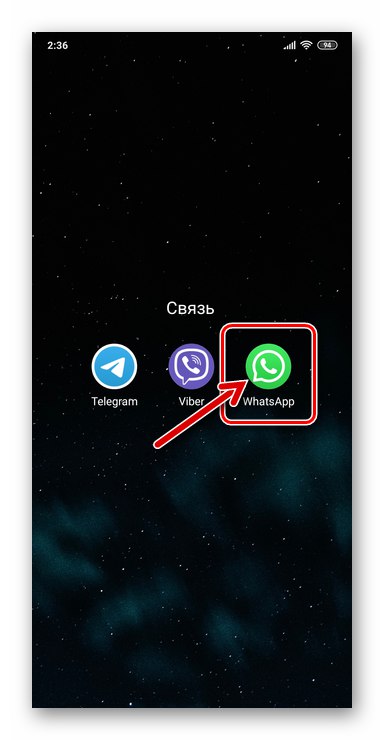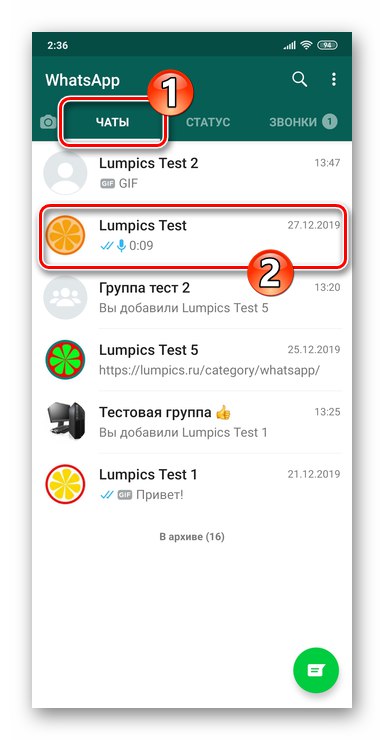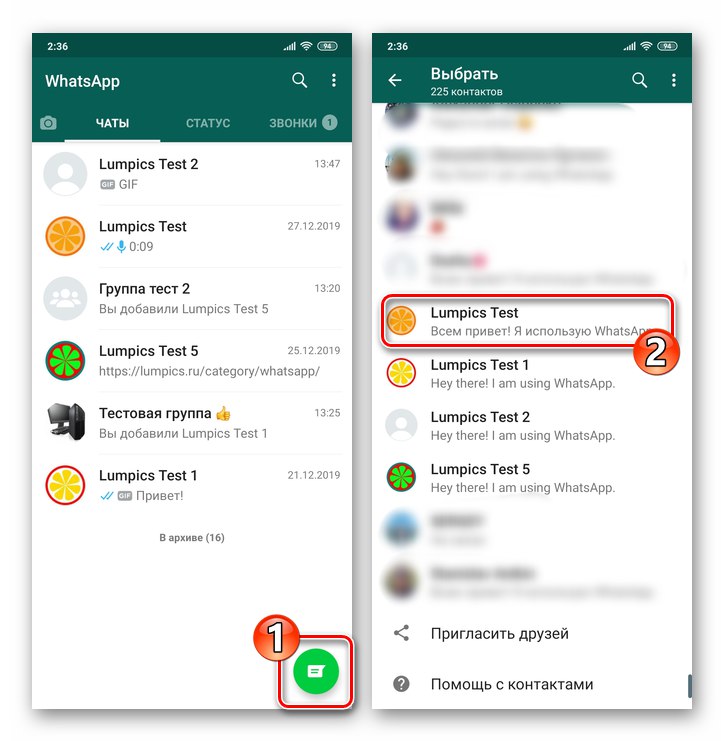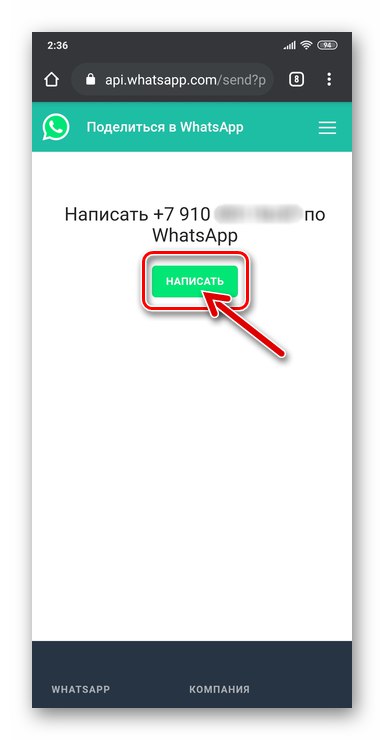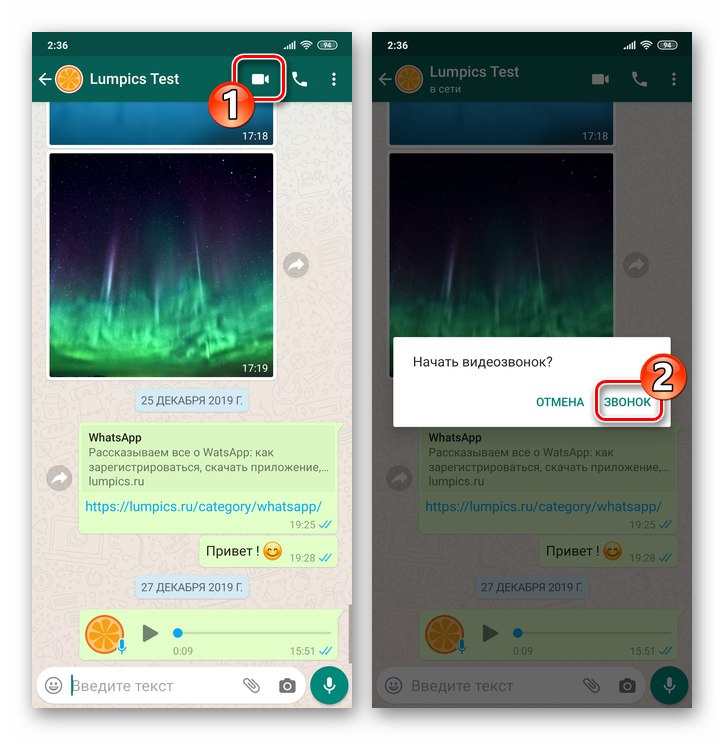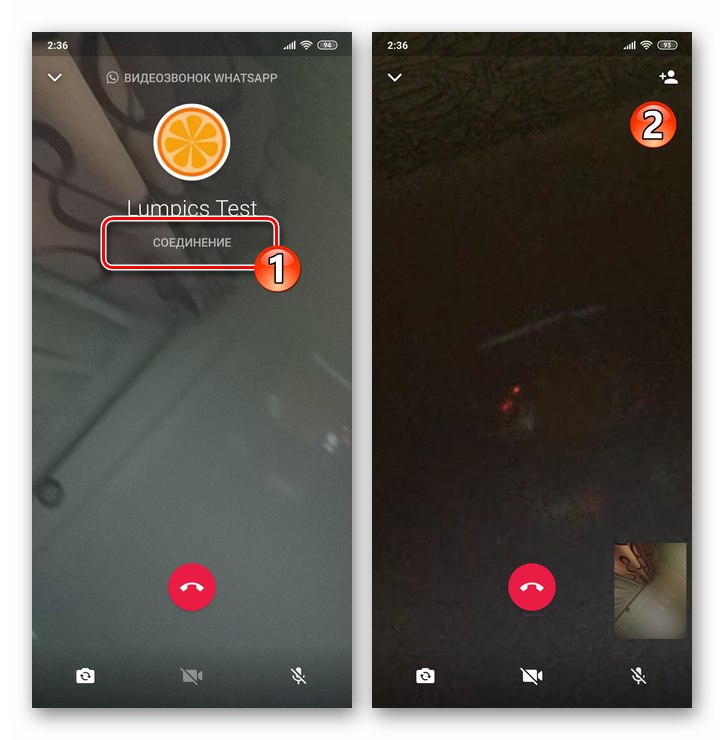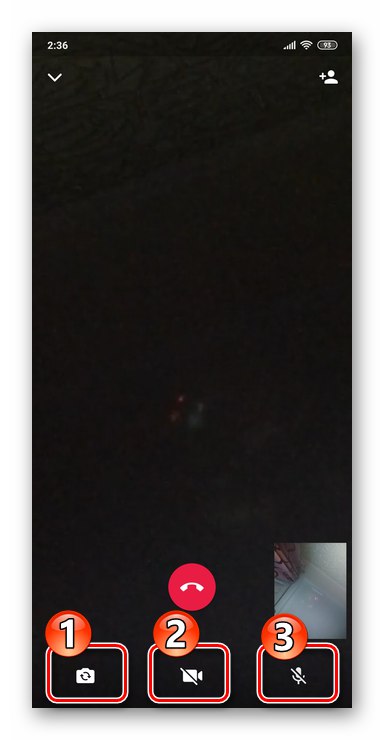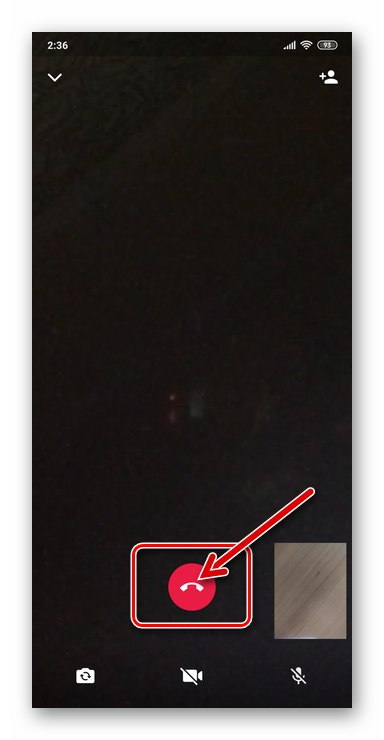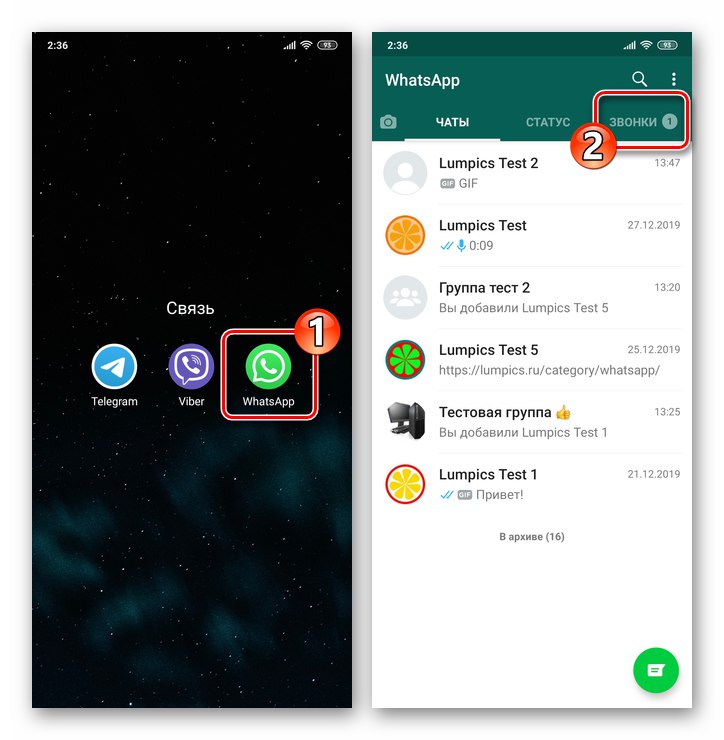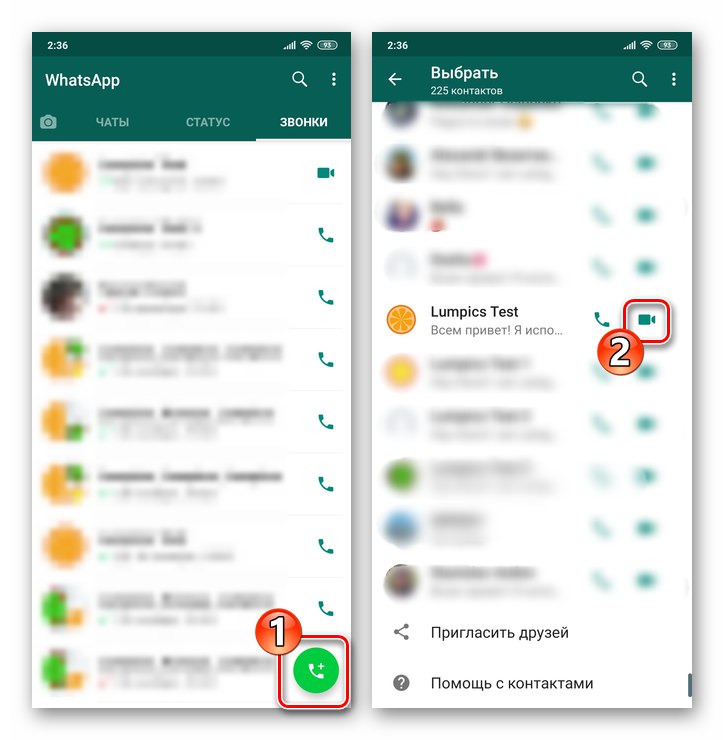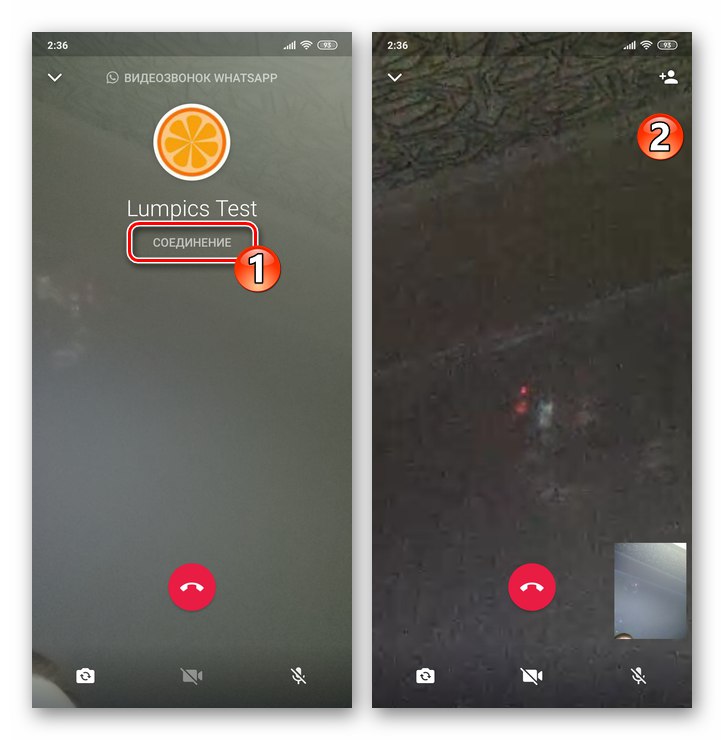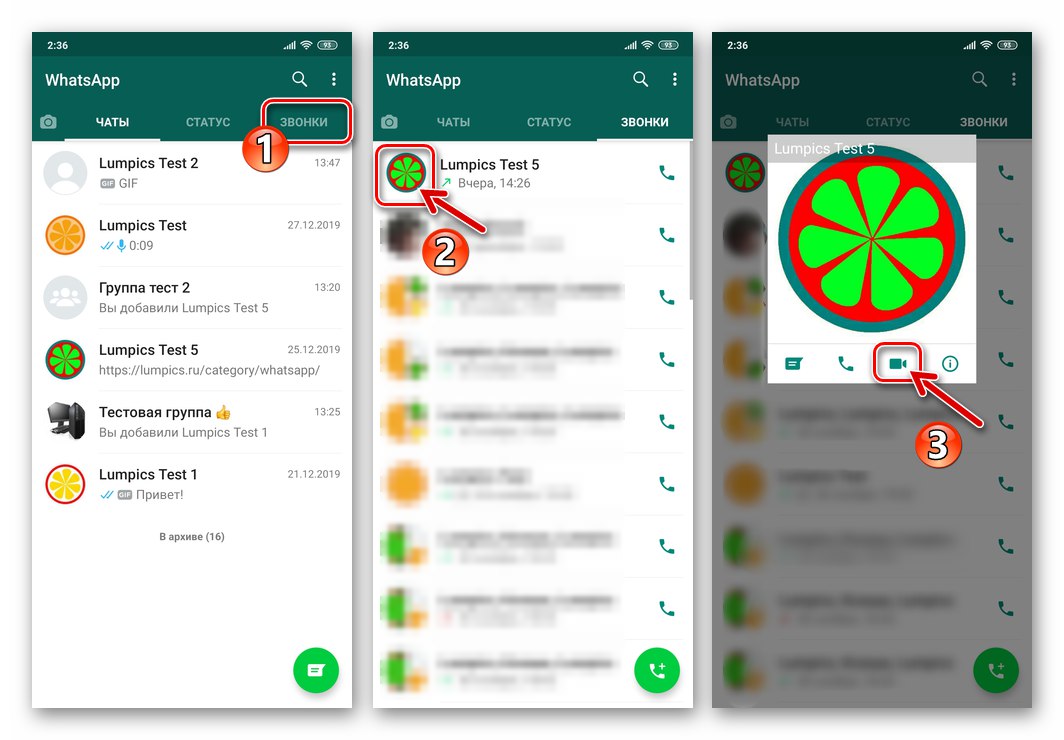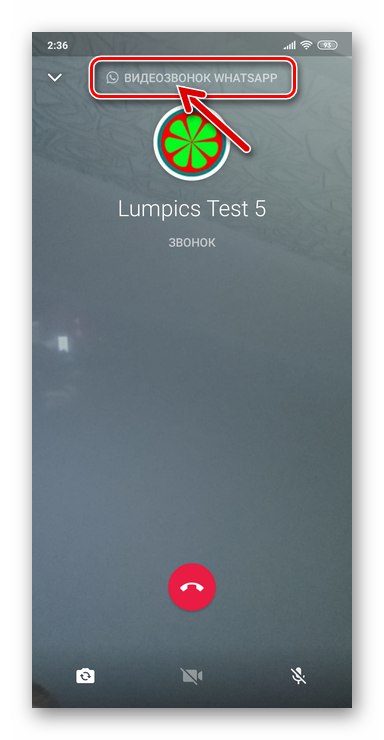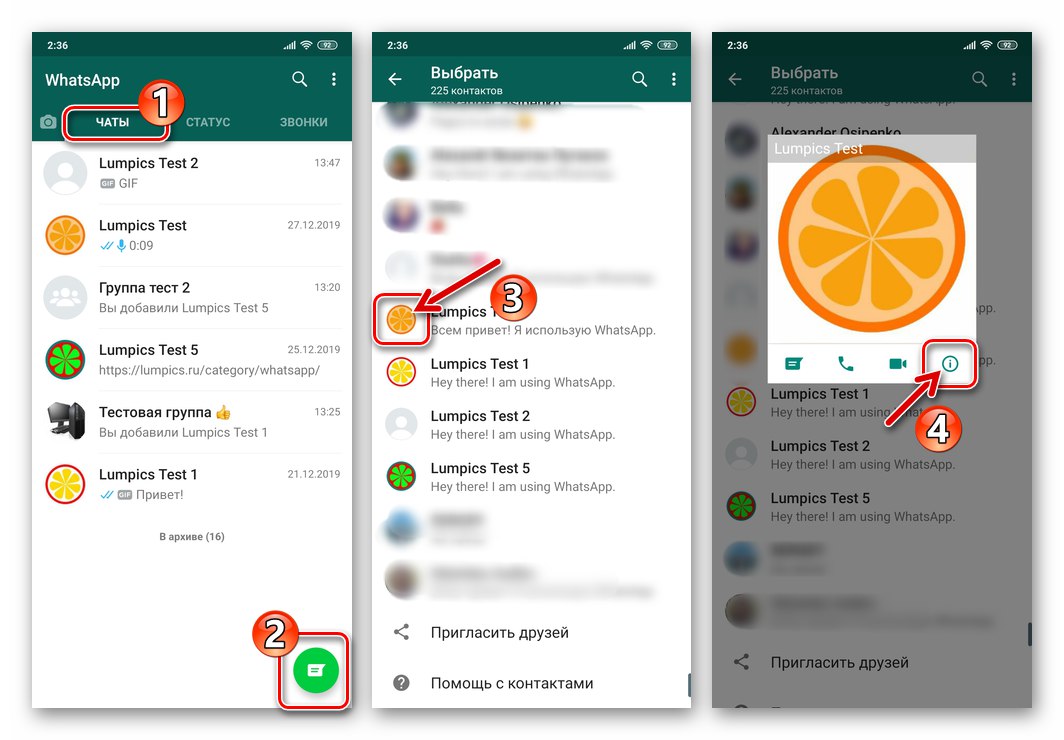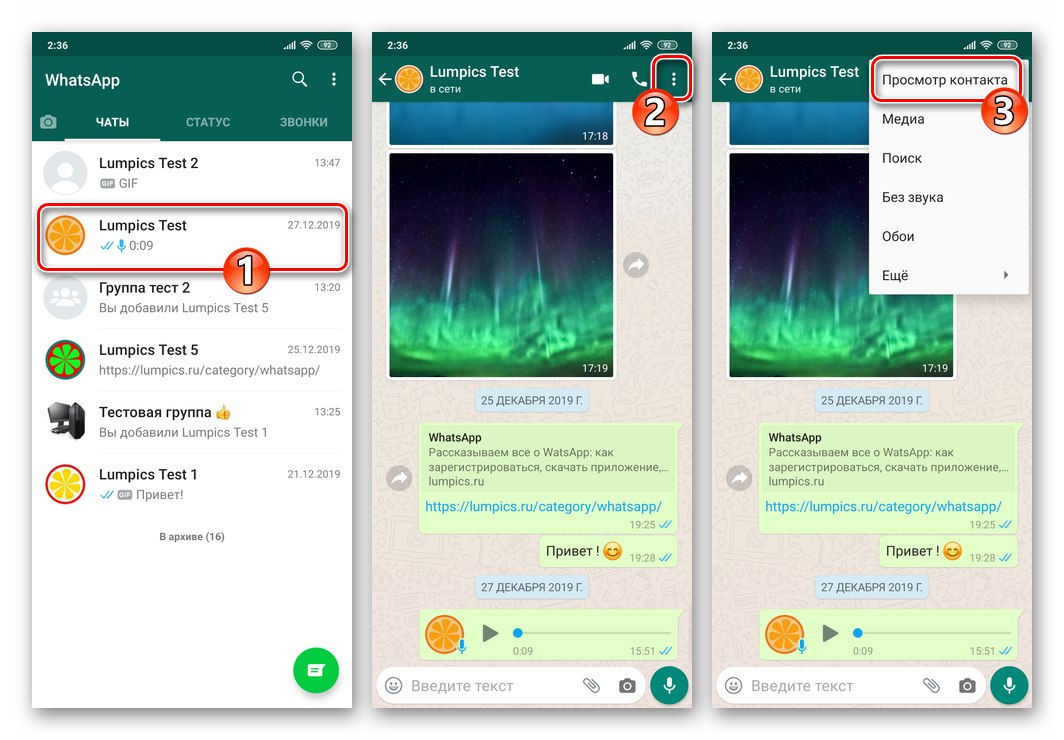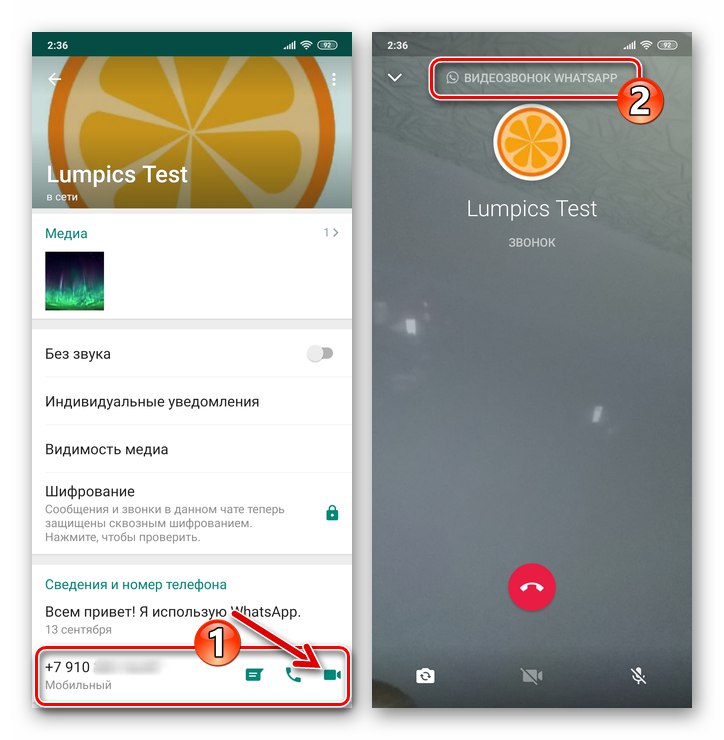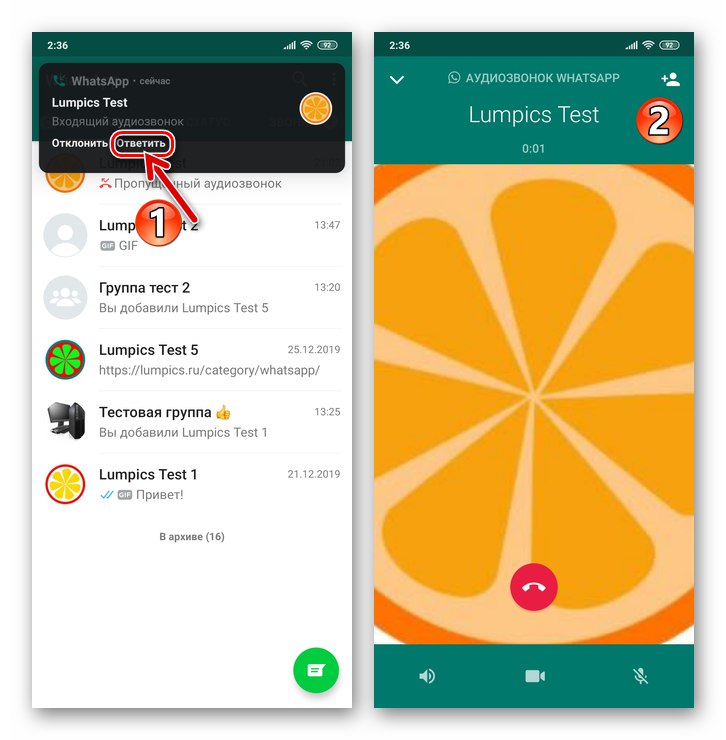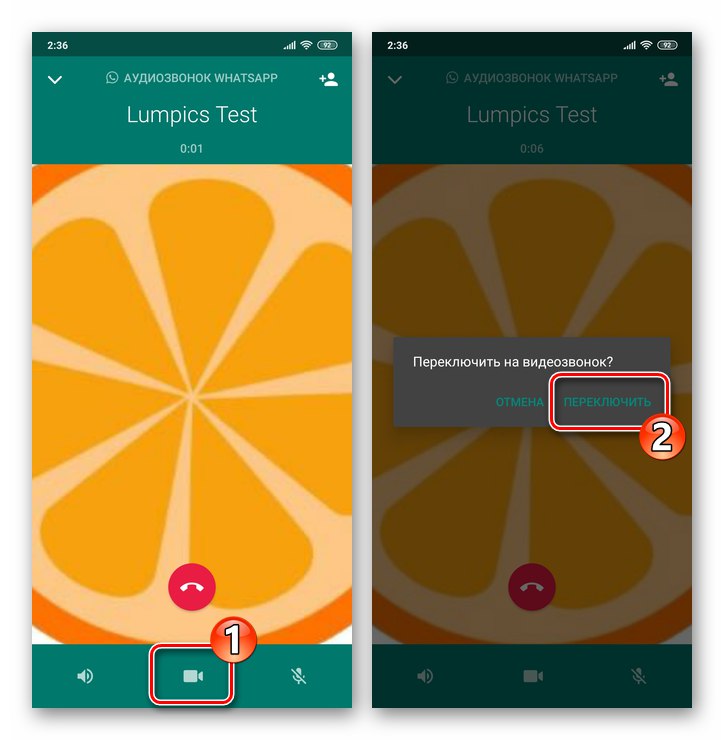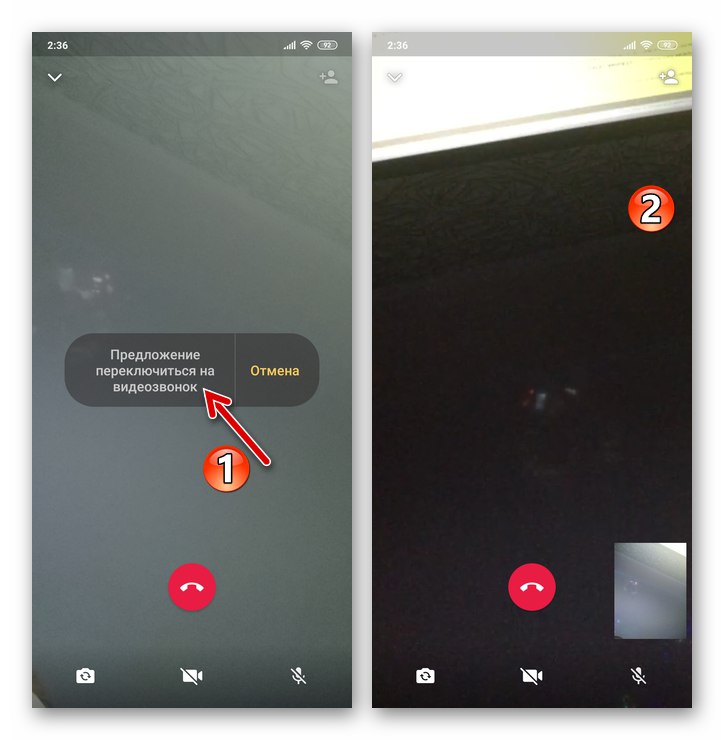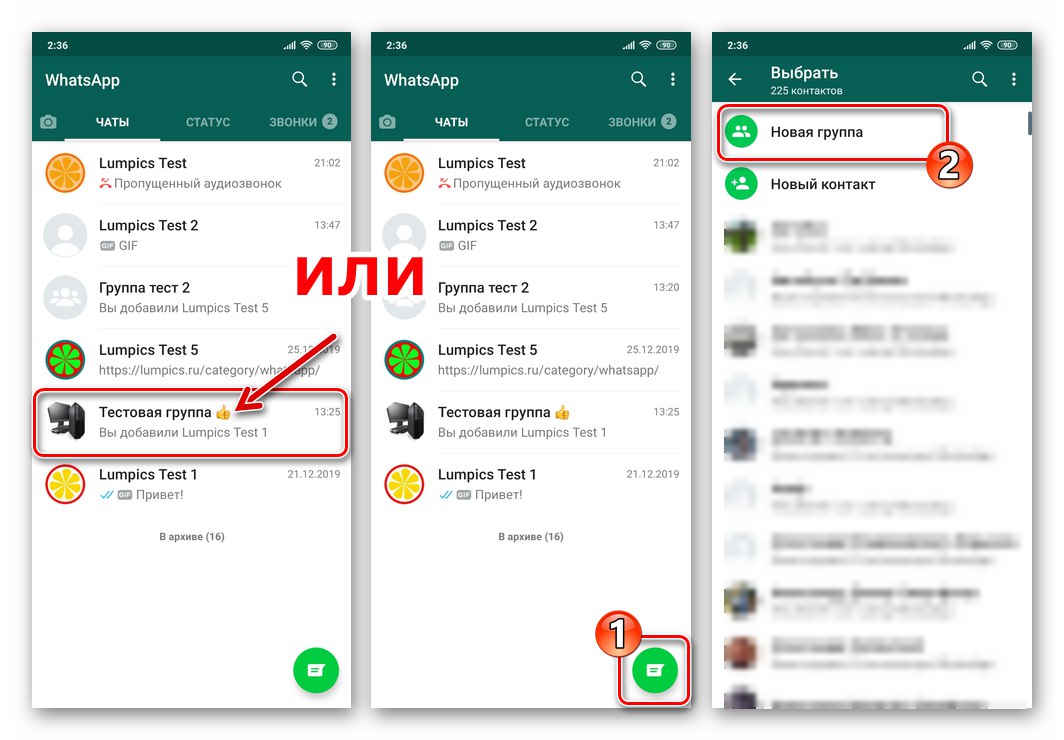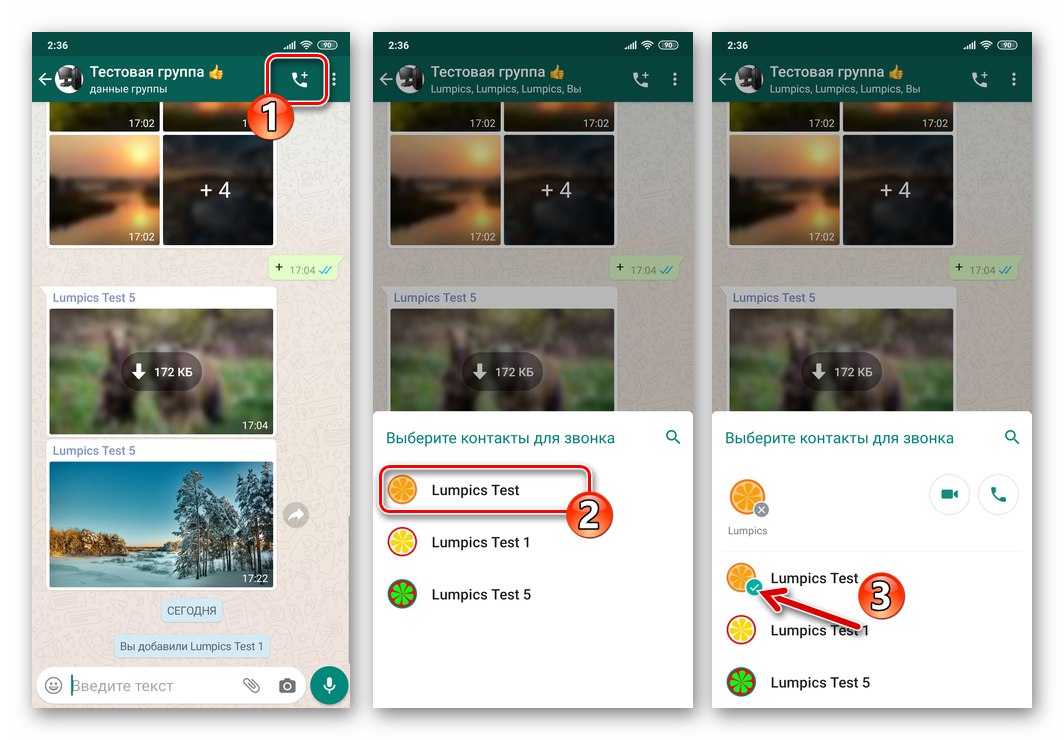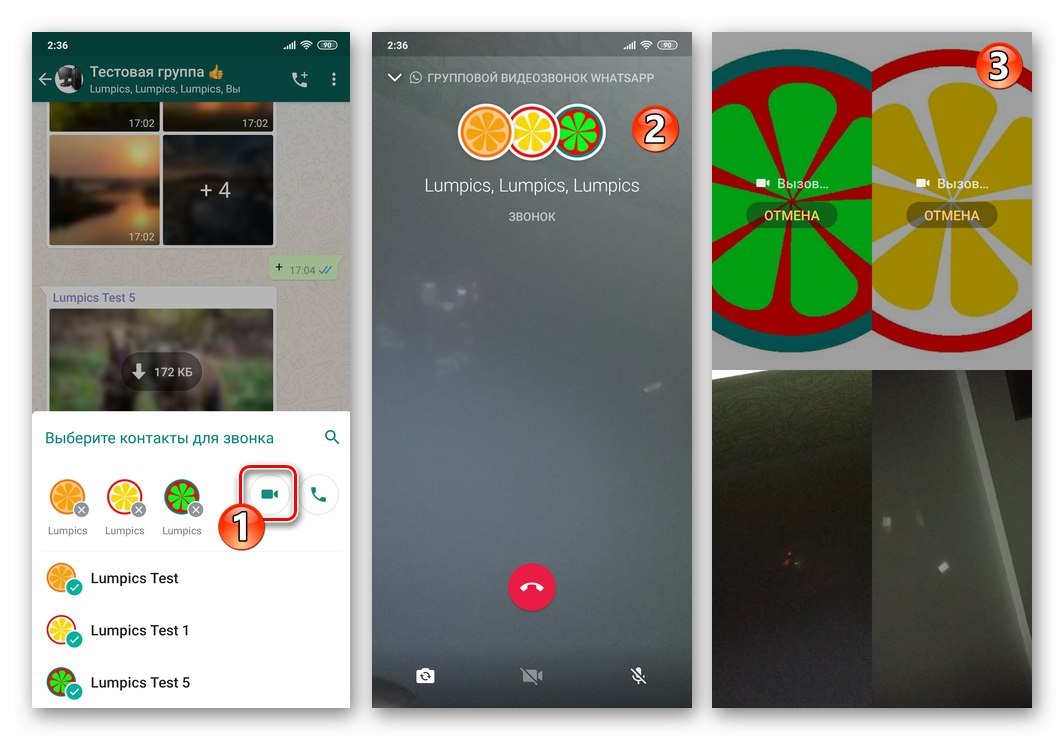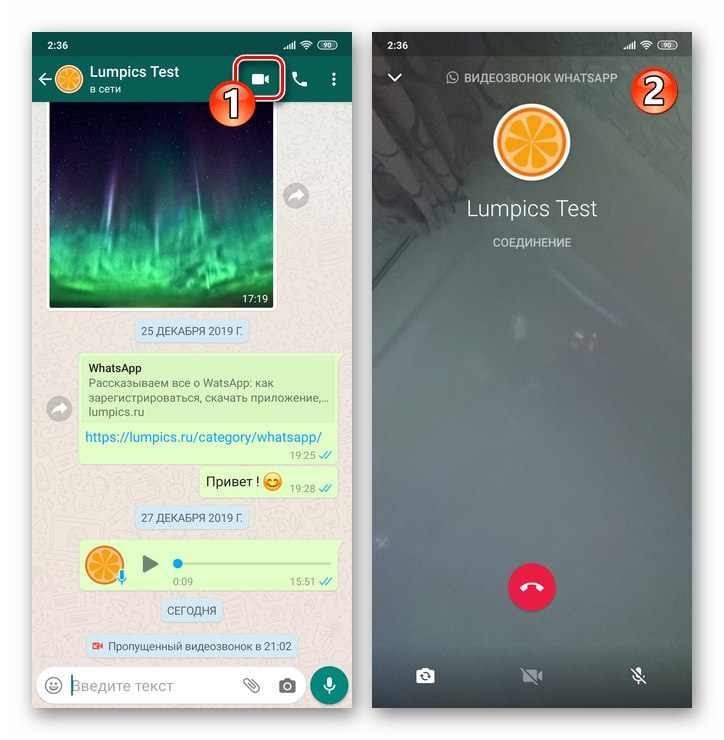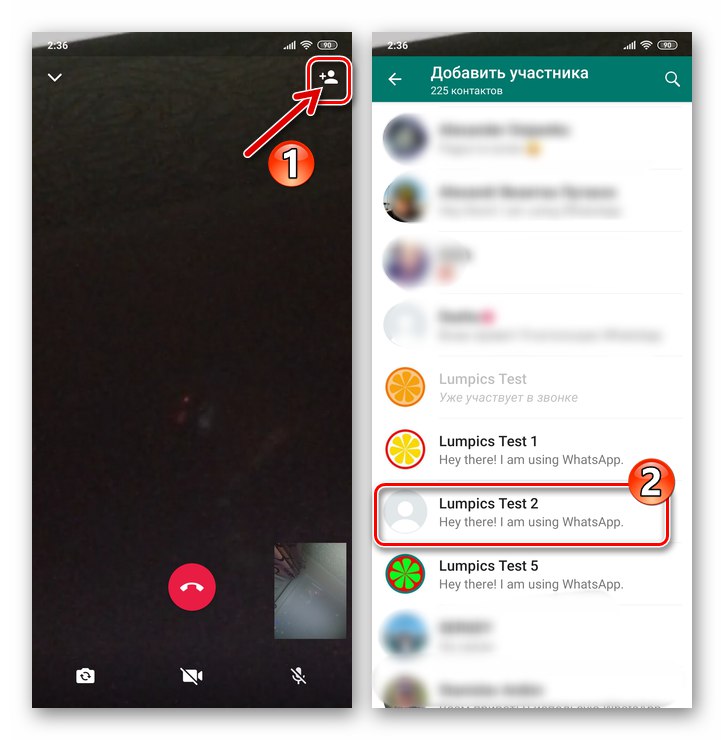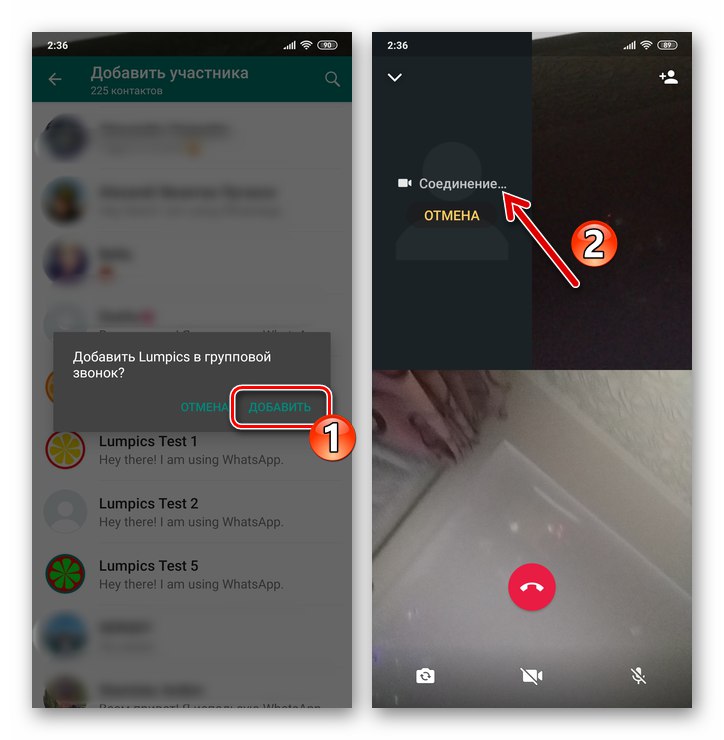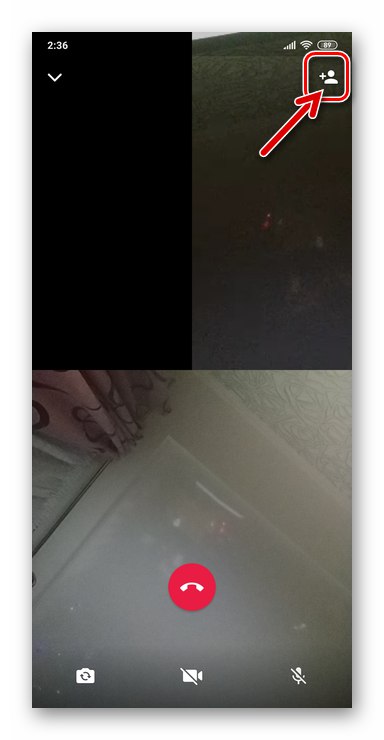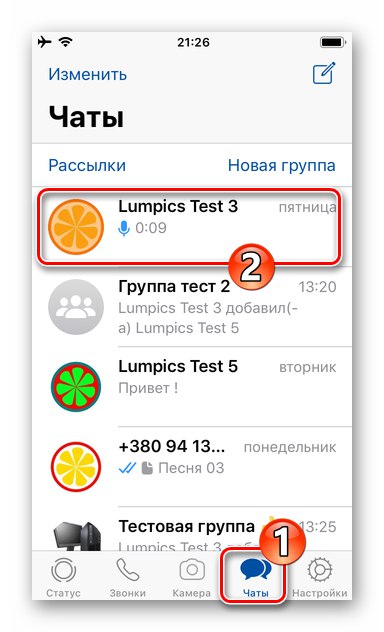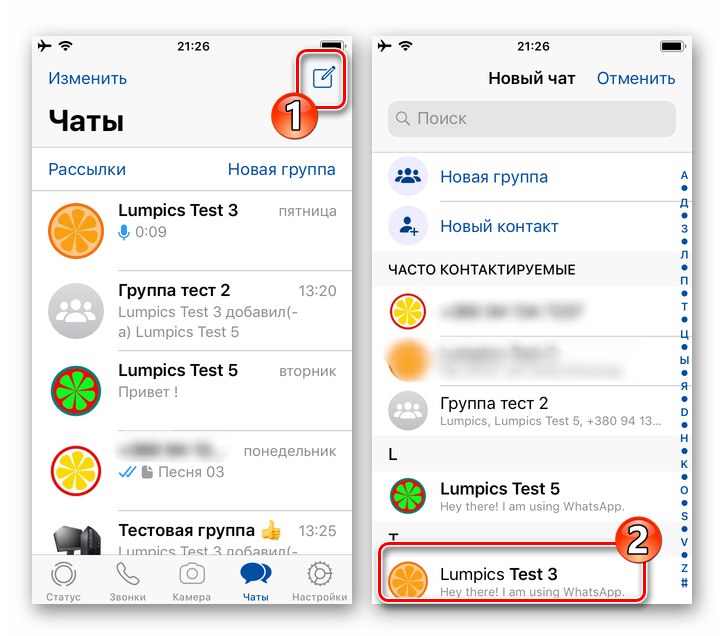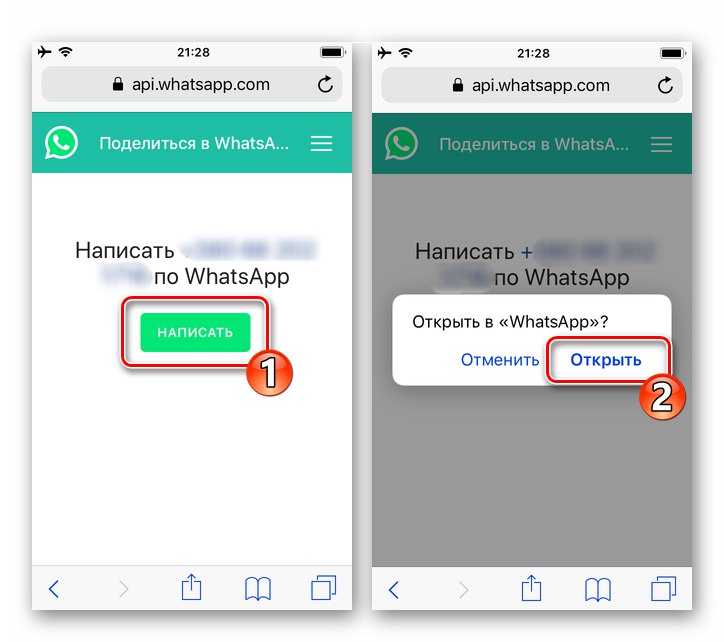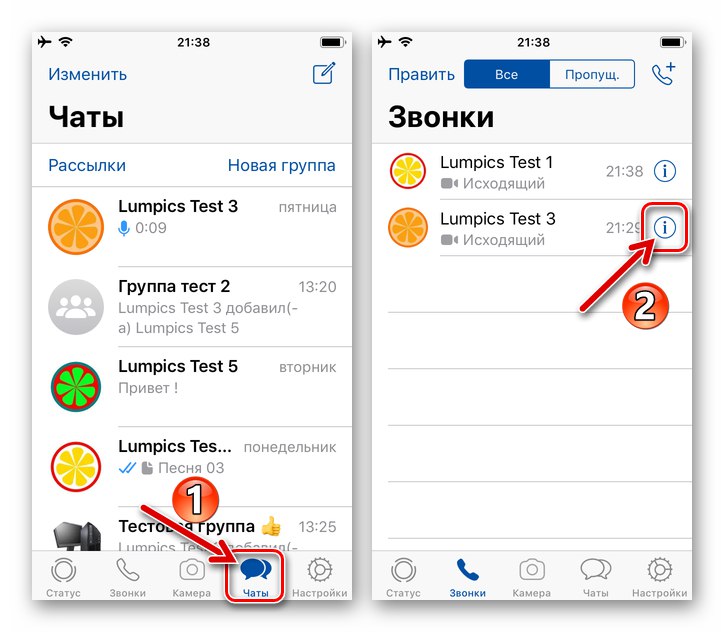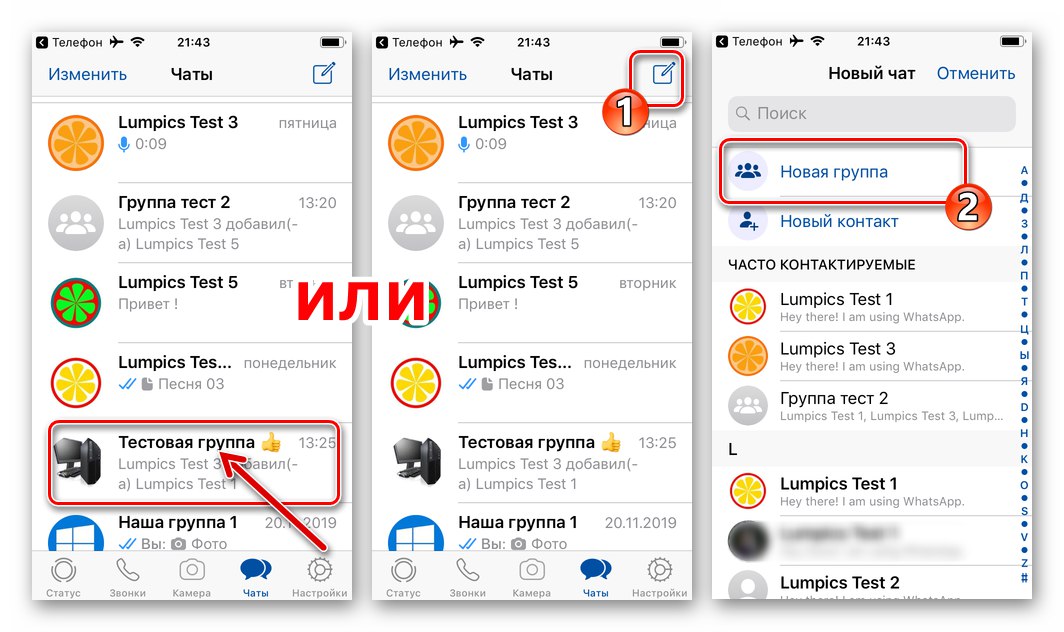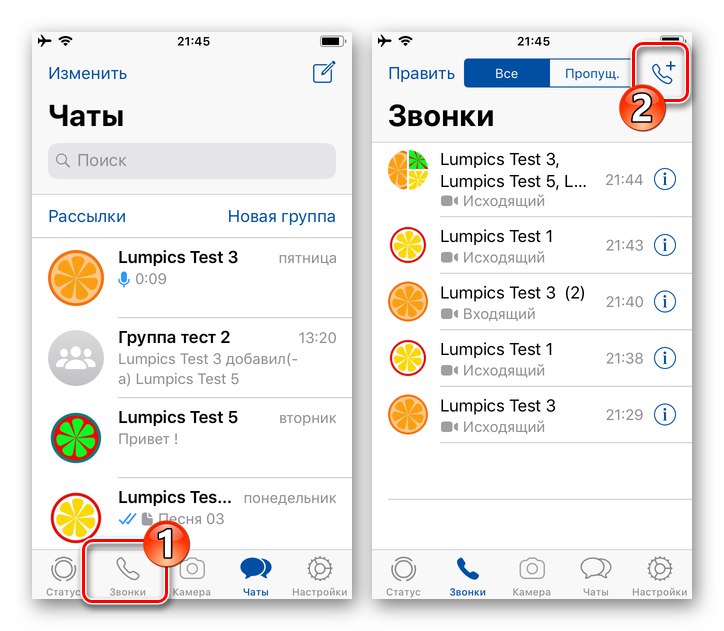V súčasnosti existuje v mnohých moderných posloch funkcia video komunikácie, ktorú užívatelia veľmi požadujú. WhatsApp tu nestál bokom a v tomto článku zvážime všetky spôsoby uskutočňovania videohovorov pomocou služby, ako aj body, ktorým by ste mali venovať pozornosť, aby ste mohli tento typ komunikácie využívať efektívne a bez problémov.
Videohovory WhatsApp
Vo všeobecnosti neexistujú žiadne špeciálne požiadavky na zabezpečenie možnosti uskutočňovať videohovory cez WhatsApp, mali by ste však stále venovať pozornosť niektorým aspektom:
- Funkcia video komunikácie prostredníctvom príslušnej služby je k dispozícii na použitie výhradne z mobilných zariadení so systémom Android a iOS pomocou aplikácie WhatsApp pre Windows táto príležitosť je nerealizovateľná.
- Zariadenie používané ako platforma na uskutočňovanie videohovorov by malo byť relatívne moderné - fungovať pod kontrolou Android 4.1 alebo iOS 8 a vyššie.
Prečítajte si tiež: Aktualizácia operačného systému smartfónov a telefónov iPhone s Androidom
- Na bezproblémový príjem a uskutočňovanie videohovorov cez Messenger musí mať zariadenie používané na prístup k svojim schopnostiam stabilné sieťové pripojenie. Pomalý alebo nesprávne nakonfigurovaný prístupový kanál k Internetu sa môže stať faktorom spôsobujúcim zhoršenie kvality obrazu a zvuku získaného v procese komunikácie prostredníctvom video komunikácie.
Prečítajte si tiež: Ako sa pripája internet na smartfóne so systémom Android a iPhone
- Akýkoľvek druh komunikácie organizovanej prostredníctvom WhatsApp, vrátane videohovorov, je poskytovaný systémom zadarmo, ale používatelia obmedzených tarifných plánov pre pripojenie k internetu by mali venovať pozornosť premávke spotrebovanej počas výmeny informácií. Počas 60-sekundového videohovoru bude zariadenie odosielať a prijímať 7-10 MB dát. Preto a s prihliadnutím na vyššie popísanú požiadavku na zabezpečenie efektívnej video komunikácie sa pred jej organizáciou odporúča pripojiť zariadenie, kde je nainštalovaný messenger, k vysokorýchlostnej sieti Wi-Fi.
Ako uskutočňovať videohovory cez WhatsApp pre Android
Schopnosť uskutočňovať videohovory je k dispozícii takmer v každej sekcii aplikácie WhatsApp pre Android, to znamená, že môžete prejsť na začiatok výmeny informácií o príslušnej technológii veľmi rýchlo bez ohľadu na obrazovku, ktorú zobrazuje posol.
Prispôsobenie
Aby na začiatku video komunikácie cez WhatsApp neboli žiadne problémy, pred použitím príslušnej funkcie je potrebné klientskej aplikácii systému výmeny informácií poskytnúť prístup k modulom "Fotoaparát" a „Mikrofón“ Zariadenie s Androidom.
- Ísť do "Nastavenie" smartphone, otvorte kategóriu parametrov „Aplikácie“, kliknite „Všetky aplikácie“.
- Vyhľadajte WhatsApp v zozname softvéru prítomného v zariadení a kliknite na jeho názov. Ďalej vyberte Povolenia aplikácií.
- Skontrolujte prepínače vedľa položiek "Fotoaparát" a „Mikrofón“ otvoreného zoznamu sa presunú na pozíciu „Zahrnuté“, a ak nie je - aktivujte zadané možnosti.
- Konfiguráciu dokončíte ukončením "Nastavenie" Android.
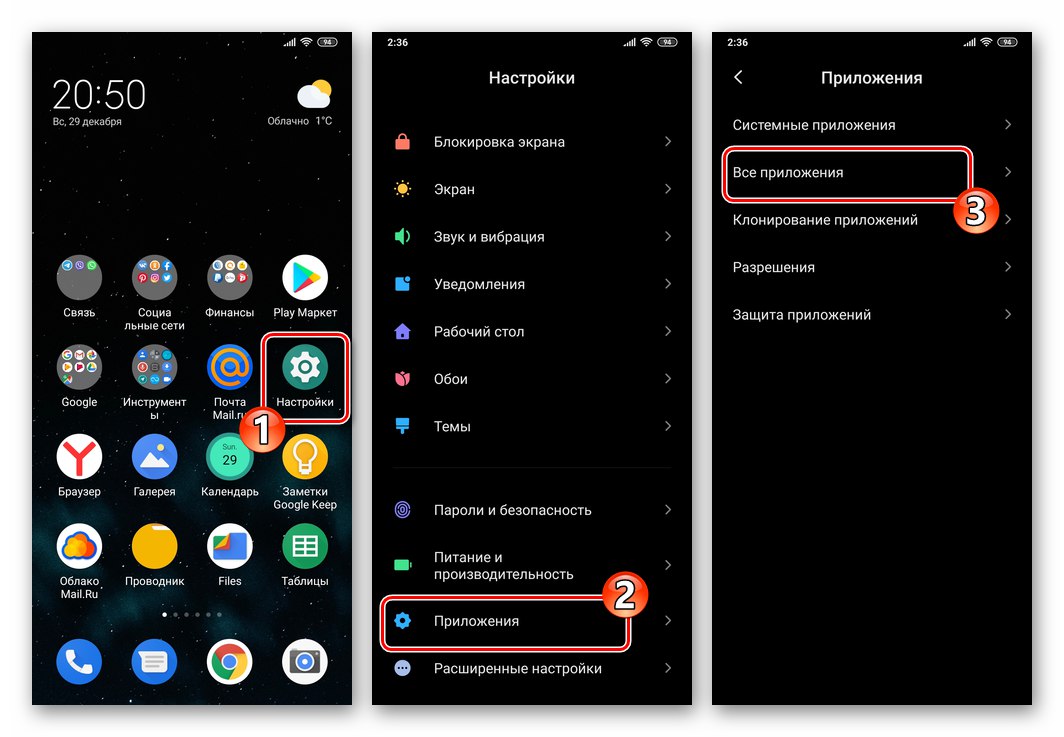
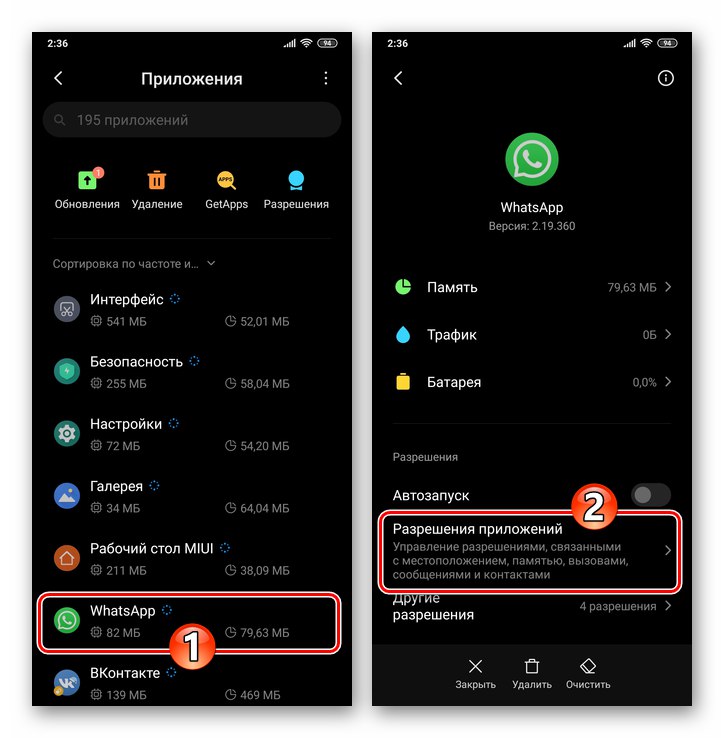
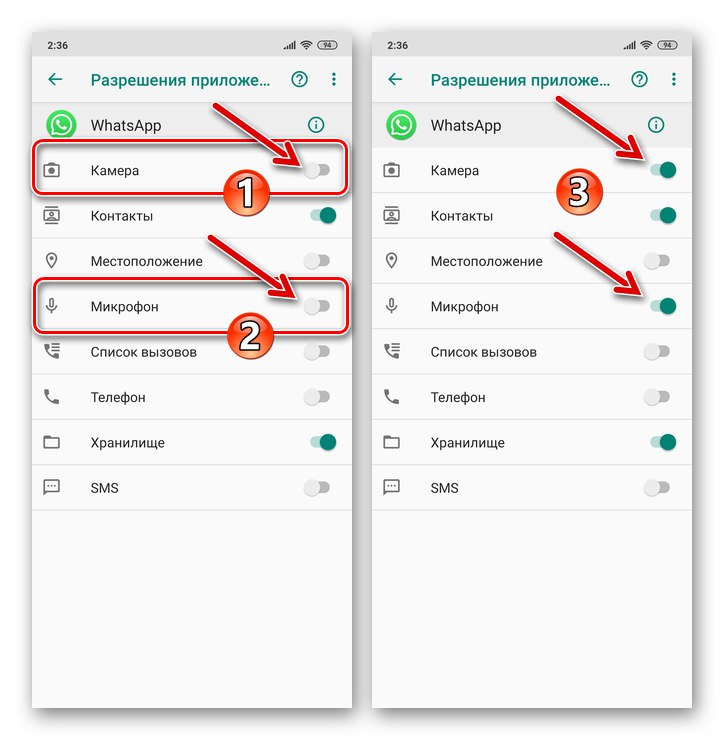
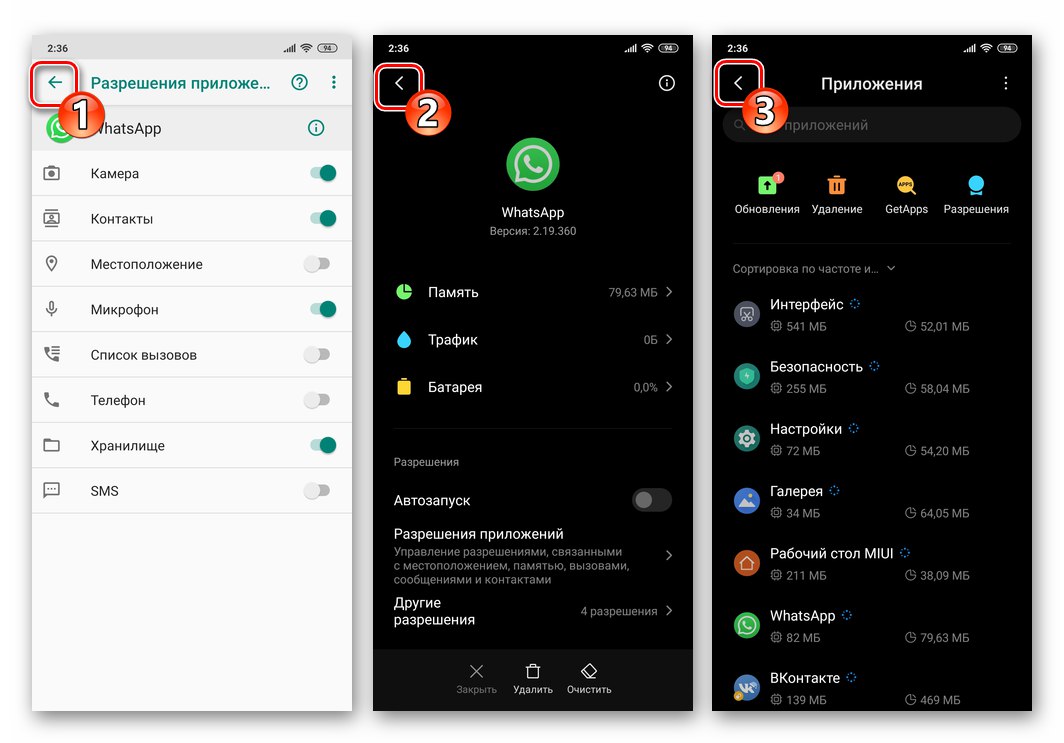
Metóda 1: Chat
Najrýchlejším spôsobom, ako iniciovať videohovor, je aktivovať na obrazovke špeciálny prvok rozhrania s korešpondenciou s volaným členom WhatsApp.
- Naštartujte posla.
![Aplikácia WhatsApp pre Android uvádza na trh messenger, ktorý sa chce zhovárať s používateľom volaným videom]()
- Ktorýmkoľvek z nasledujúcich spôsobov prejdite na konverzáciu s používateľom, s ktorým chcete nadviazať video komunikáciu:
- Otvorte existujúcu korešpondenciu zo zoznamu na karte „Chaty“ aplikácie.
- Vytvorte nový dialóg s jedným z kontaktov v adresári WhatsApp.
- Začať komunikáciu s neprítomnými „Kontakty“ užívateľ systému.
![Aplikácia WhatsApp pre Android prepne na otvorenú konverzáciu s iným používateľom na karte Rozhovory Messenger]()
![WhatsApp pre Android vytváranie chatu s jedným z kontaktov v adresári Messenger]()
Prečítajte si tiež: Ako pridať kontakt do adresára WhatsApp pre Android
![WhatsApp pre Android otvárajúci chat s používateľom, ktorý nie je v kontaktoch Messenger]()
Viac informácií: Vytvorenie četu v aplikácii WhatsApp s používateľom, ktorý nie je v Kontaktoch
- V hornej časti otvorenej obrazovky rozhovoru sa nachádzajú tri ikony, z ktorých prvá je vytvorená vo forme videokamery - klepnite na tento prvok. Potvrďte svoje zámery dotykom „VOLAŤ“ v odpovedi na žiadosť aplikácie messenger.
![WhatsApp pre Android začne videohovor s používateľom z chatu, potvrdí požiadavku Messenger]()
- Počkajte na odpoveď predplatiteľa a uskutočnite videokonferenciu.
![Proces videohovoru WhatsApp pre Android iného používateľa aplikácie Messenger]()
Proces sa ovláda pomocou tlačidiel umiestnených v dolnej časti obrazovky na prepínanie z prednej kamery na hlavnú a späť (1), čím sa dočasne deaktivuje modul snímania obrazu (2) a mikrofón (3).
![WhatsApp pre Android Video hovor - zmena kamery, stlmenie kamery a mikrofónu]()
- Ak chcete videohovor ukončiť, klepnite na červené tlačidlo „Odložiť telefón“ alebo počkajte, kým to váš partner urobí.
![Ukončenie WhatsApp pre Android sa vykonáva prostredníctvom videohovoru]()
Metóda 2: karta „VOLANIA“
Druhý spôsob prechodu na videohovor cez WhatsApp je k dispozícii na karte „VOLANIA“ v systémovej aplikácii. To môže byť pohodlnejšie ako vyššie uvedený spôsob volania z obrazovky chatu, pretože takmer každý používateľ posla má kontakty, s ktorými sa komunikácia uskutočňuje iba prostredníctvom hovorov.
Možnosť 1: Nová výzva
- Otvorte klientsku aplikáciu WatsAp a prejdite na kartu „VOLANIA“ z ponuky v hornej časti obrazovky.
![WhatsApp pre Android spustí messenger, v aplikácii prepnite na kartu Hovory]()
- Kliknite na tlačidlo umiestnené v pravom dolnom rohu „Nový hovor“... Ďalej vyhľadajte meno používateľa v adresári a klepnite na ikonu napravo od neho "Fotoaparát".
![Karta WhatsApp pre hovory Android v aplikácii Messenger - Nový hovor - začatie videohovoru z adresára]()
- Počkajte, kým vlastník účtu WhatsApp, ktorému voláte, prijme hovor, a potom začnite konverzáciu.
![WhatsApp pre Android - proces videohovoru iniciovaného na karte Hovory v aplikácii Messenger]()
Možnosť 2: Denník hovorov
Ak ste niekedy komunikovali s registrovaným používateľom WhatsApp prostredníctvom audio alebo video komunikácie, táto skutočnosť, podobne ako zmeškané hovory, sa zaznamenáva v špecializovanom prostredí. „Denník“... Z tohto zoznamu je možné uskutočniť ďalšie volanie, vrátane hovoru používajúceho videokamery vášho zariadenia a účastníckeho zariadenia.
- V aplikácii WatsAp prejdite na kartu „VOLANIA“... Ďalej nájdite meno alebo identifikátor volanej osoby v zozname uskutočnených a zmeškaných hovorov, klepnite na jej fotografiu. V okne, ktoré sa zobrazí a zobrazuje zväčšený užívateľský avatar a zoznam možností, ktoré sa naňho vzťahujú, klepnite na ikonu „Kamkordér“.
![Videohovor WhatsApp pre Android s ďalším účastníkom messengeru z protokolu hovorov]()
- V dôsledku predchádzajúceho odseku odporúčaní sa pripojenie okamžite začne a budete musieť iba čakať na odpoveď predplatiteľa.
![WhatsApp pre Android čaká na odpoveď predplatiteľa vyvolanú videohovorom v Messengeri]()
Metóda 3: Kontaktná karta
Ďalšia možnosť prechodu na videohovor v aplikácii WhatsApp pre Android je k dispozícii na obrazovke zobrazujúcej informácie o pridaných položkách „Kontakty“ váš posol.
- Spustite WhatsApp a prejdite na kartu kontaktu, na ktorú sa bude videohovor uskutočňovať. Môžete to urobiť jedným z dvoch spôsobov:
- Na karte „Chaty“ aplikácie v pravom dolnom rohu kliknutím na tlačidlo vytvoríte novú konverzáciu - „Napísať“... Potom klepnite na avatar budúceho predplatiteľa v otvorenom zozname položiek adresára a klepnutím na ikonu prejdite na podrobné informácie o ňom. „Ja“.
- Prejdite do otvorenej ponuky rozhovoru klepnutím na tri bodky v hornej časti obrazovky vpravo a stlačte „Zobraziť kontakt“.
![WhatsApp pre Android otvorenie karty kontaktu z adresára Messenger po iniciovaní vytvorenia chatu]()
![WhatsApp pre Android prejdite na chat, zavolajte do ponuky, vyberte Zobraziť kontakt]()
- V oblasti „Informácie a telefónne číslo“ na obrazovke, ktorá sa otvorí, klepnite na ikonu napravo od ID osoby, ktorej chcete volať videom "Fotoaparát"... Vo výsledku sa okamžite začne hovor s vybraným predplatiteľom.
![WhatsApp pre Android videohovor s používateľom z jeho karty kontaktu]()
Metóda 4: Prepnutie zo zvukového hovoru
Pri uskutočňovaní hlasových hovorov môžete rýchlo používať kameru svojho prístroja a prepnúť tak na používanie videohovoru.
- Iniciovať zvukový hovor s iným členom WhatsApp alebo odpovedať na prichádzajúci hlasový hovor.
![WhatsApp pre Android odpovedá na prichádzajúci zvukový hovor v aplikácii Messenger]()
Viac informácií: Hlasové hovory prostredníctvom aplikácie WhatsApp pre Android
- Počas rokovaní klepnite na "Fotoaparát" v dolnej lište obrazovky zobrazenej aplikáciou a potom klepnutím na potvrďte požiadavku na systém „SPINAC“ v zobrazenom okne.
![WhatsApp pre Android prechádza na videohovor počas hlasového hovoru prostredníctvom aplikácie Messenger]()
- Ak váš účastník rozhovoru vyjadrí želanie a aktivuje tlačidlo „Prepnúť“ v Messengeri, potom budete pokračovať v komunikácii s videom.
![WhatsApp pre Android prechádza na videohovory počas zvukového hovoru]()
Metóda 5: Kontakty pre Android
Nezrejmú, ale napriek tomu veľmi pohodlnú možnosť uskutočňovať videohovory cez WhatsApp možno získať bez toho, aby ste na tento účel najskôr otvorili aplikáciu Messenger. Aplikácia systému „Kontakty“ v systéme Android OS je vybavený špeciálnou možnosťou, pomocou ktorej veľmi rýchlo vyriešite daný problém.
- Objavte „Kontakty“ Android, akoby ste išli pravidelne telefonovať
- Vyhľadajte kontakt, s ktorým budete uskutočňovať videohovory, a klepnutím na jeho meno otvorte obrazovku s podrobnosťami.
- Nájdite možnosť označenú ikonou WhatsApp medzi ostatnými prvkami rozhrania na obrazovke a klepnite na ňu. Ďalej stlačte „Videohovor USER_NUMBER“.
- Vykonanie vyššie uvedených manipulácií končí spustením aplikácie messenger a automatickým zahájením videohovoru s iným používateľom prostredníctvom služby WhatsApp.
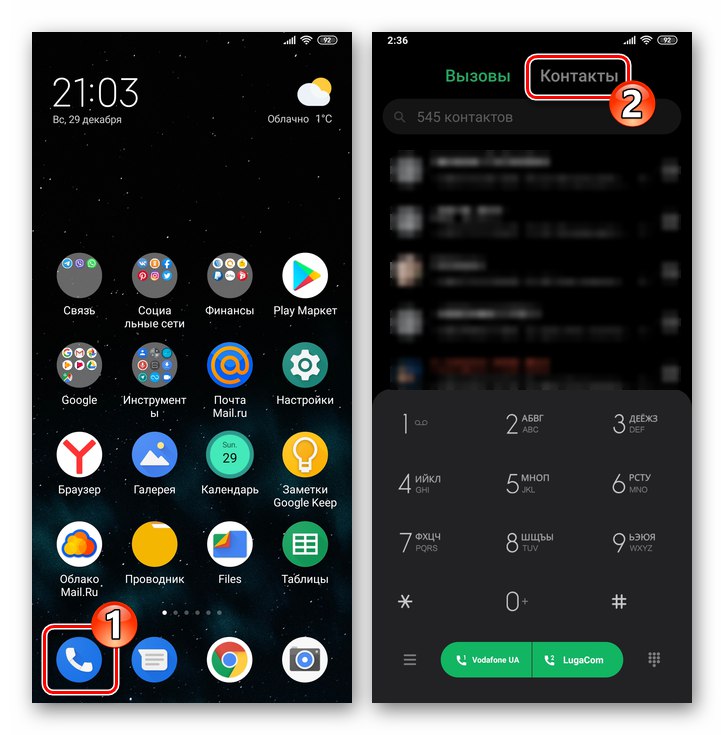
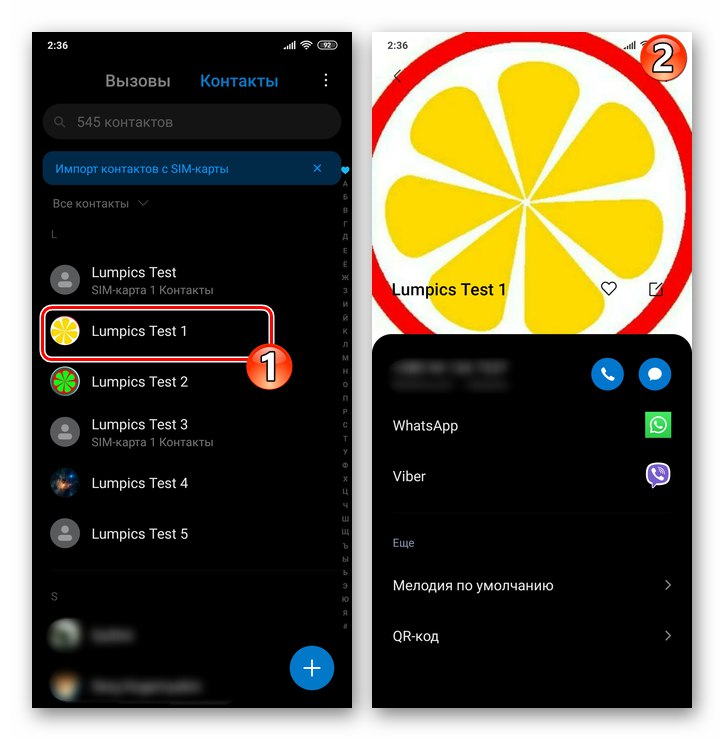
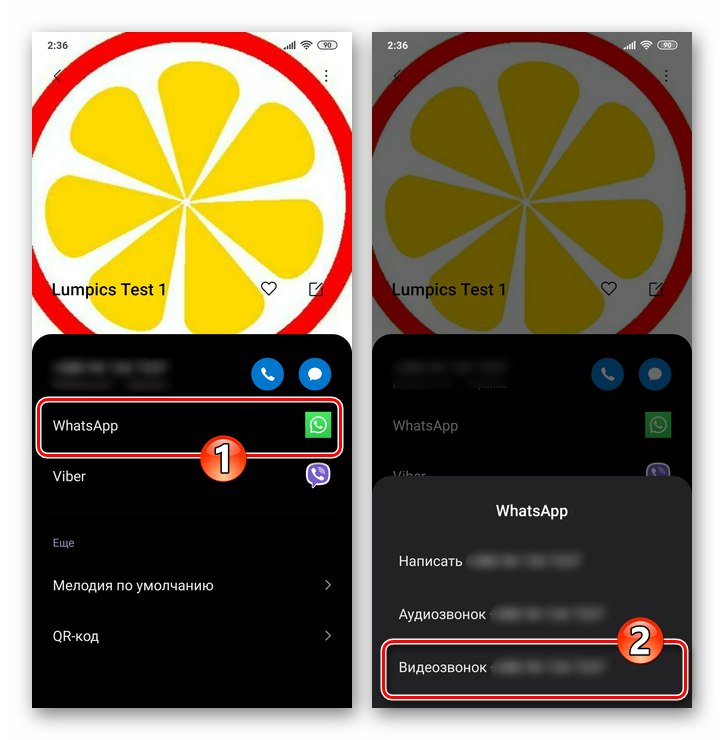
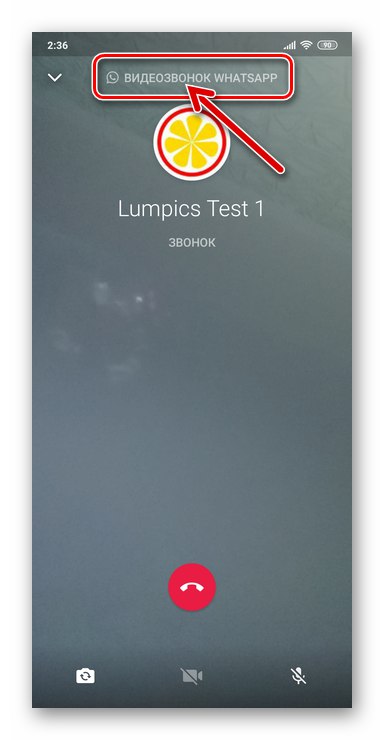
Metóda 6: Skupinové videohovory
Okrem videokomunikácie s jednotlivým členom WhatsApp poskytuje predmetná služba príležitosť zjednotiť svojich používateľov spolu s až 4 ľuďmi prostredníctvom videokonferencií. Celkovo existujú dva spôsoby organizovania skupinového videohovoru.
Možnosť 1: Skupinový rozhovor
- V aplikácii Messenger prejdite do skupiny, ktorej ste členom. Alebo vytvorte nový chat vrátane kontaktov budúcich účastníkov videohovoru.
![WhatsApp pre Android prepnite na existujúci skupinový chat alebo vytvorte novú skupinu]()
Viac informácií:
Ako vytvoriť skupinový chat v aplikácii WhatsApp pre Android
Pridávanie členov do skupiny WhatsApp zo zariadenia Android - Klepnite na ikonu napravo od názvu skupiny „Telefónny prijímač +“... V zozname zobrazenom nižšie „Select contacts to call“ dotknite sa zase mien používateľov zahrnutých do procesu vyjednávania pomocou kamier svojich zariadení.
![WhatsApp pre Android vyberá účastníkov skupinového videohovoru od používateľov chatu]()
- Po dokončení výberu účastníkov konferencie kliknite na okrúhle tlačidlo "Fotoaparát", ktorý sa nachádza napravo od radu tvoreného ich avatarmi. To je takmer všetko - očakávajte odpoveď pozvaných používateľov.
![WhatsApp pre Android začne skupinový videohovor a čaká na odpoveď používateľov aplikácie Messenger]()
Možnosť 2: Individuálny videohovor
Po tom, čo ste už začali videokomunikáciu s osobitnou osobou registrovanou vo WatsAp, môžete do konverzácie pozvať ďalších dvoch ľudí bez toho, aby ste ju prerušili.
- Zahajte videohovor pomocou ktorejkoľvek z metód navrhovaných vyššie v článku a počkajte, kým účastník odpovie.
![WhatsApp pre Android volá funkciu videohovoru v Messengeri]()
- Klepnite na tlačidlo v pravom hornom rohu obrazovky. Pridať účastníka... Ďalej kliknite na meno pozvaného účastníka chatu v skupine používateľov, ktorý ste našli medzi položkami v otvorenom adresári WhatsApp.
![WhatsApp pre Android vrátane kontaktu v procese videohovoru cez Messenger]()
- Potvrďte žiadosť z aplikácie a potom počkajte, kým bude osoba zahrnutá do konverzácie, aby odpovedala.
![WhatsApp pre Android spojenie s treťou stranou počas videohovoru cez Messenger]()
- Po opätovnom dokončení predchádzajúcich krokov pokynov môžete na konverzáciu pomocou fotoaparátu pozvať iného vlastníka účtu WhatsApp.
![WhatsApp pre Android pridáva účastníkov videohovoru počas procesu z kontaktov Messenger]()
Ako uskutočňovať videohovory cez WhatsApp pre iPhone
Ak chcete používať funkciu videohovoru z iPhone, používatelia programu WhatsApp pre iOS môžu ísť rôznymi spôsobmi a všetky sú veľmi jednoduché.
Prispôsobenie
Aby ste zabezpečili bezproblémovú video komunikáciu cez WhatsApp z iPhone, mali by ste najskôr a raz nastaviť prístup Messenger k modulom "Fotoaparát" a „Mikrofón“ v parametroch iOS (alebo sa uistite, či je už poskytnutý).
- Ísť do "Nastavenie" iOS, posuňte sa nadol v zozname možností, ktoré sa otvoria. V zozname softvéru nainštalovaného na iPhone vyhľadajte „Whatsapp“ a klepnite na názov programu.
- V otvorenom zozname možností „GRANTOVAŤ PRÍSTUP K WHATSAPP“ aktivovať prepínače „Mikrofón“ a "Fotoaparát" alebo nerobte žiadne zmeny v parametroch, ak sú moduly už pripojené k programu.
- Ukončite nastavenia iPhone - tým sa dokončí konfigurácia systému a potom môžete začať zvoliť spôsob zahájenia videohovoru prostredníctvom aplikácie WhatsApp.
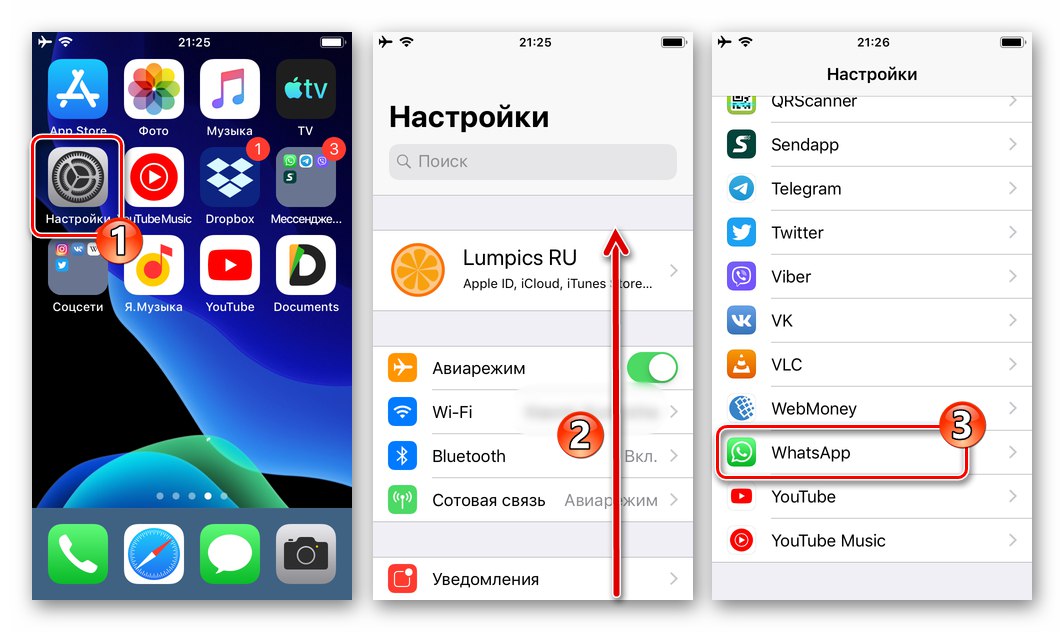
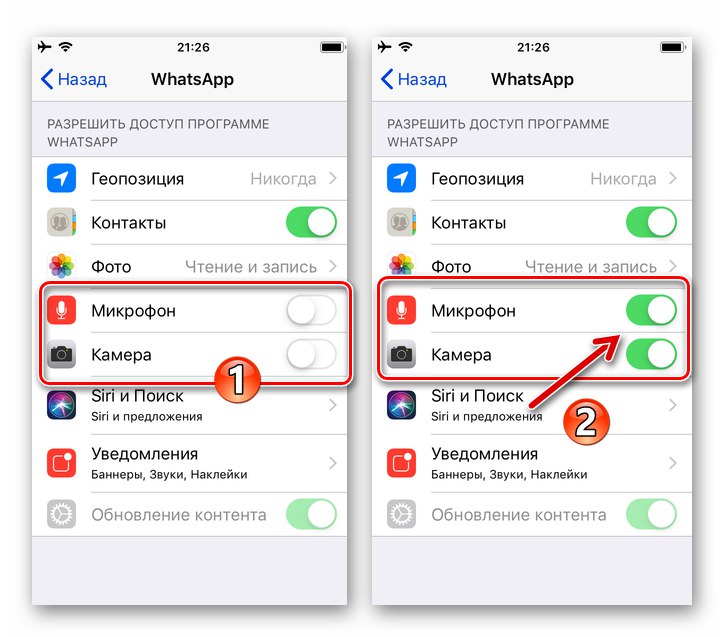
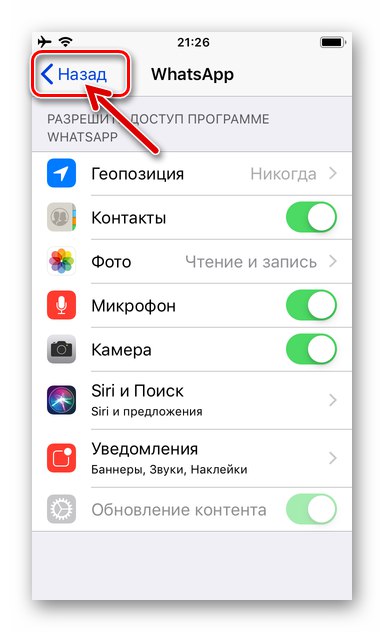
Metóda 1: Chat
Najjednoduchší a najrýchlejší spôsob prechodu na videohovor prostredníctvom programu WhatsApp pre iOS je možné realizovať bez toho, aby ste skutočne prerušili korešpondenciu s tým či oným účastníkom systému, teda priamo z chatu.
- Spustite Messenger na iPhone.
- V každom prípade otvorte chat s používateľom, s ktorým sa uskutoční videohovor:
- Prejdite na existujúcu konverzáciu zo zoznamu v časti „Chaty“ programov.
![WhatsApp pre iPhone prechádzajúci na existujúci chatovací Messenger]()
- Klepnutím na tlačidlo vytvorte nové dialógové okno „Napísať“ v pravom hornom rohu obrazovky s otvorenou záložkou „Chaty“ a potom vyberte partnera v zozname položiek adresára.
![WhatsApp pre iPhone vytvára nový chat v aplikácii Messenger, aby zavolal partnera prostredníctvom videohovoru]()
Prečítajte si tiež: Ako pridať kontakt do adresára WhatsApp pre iOS
- Začnite čet s vlastníkom telefónneho čísla, ktoré chýba „Kontakty“ tvoj posol.
![WhatsApp pre iPhone vytváranie chatu v Messengeri bez zadávania údajov partnera v Kontaktoch]()
Viac informácií: Vytvorte chat WhatsApp bez pridania čísla osoby do adresára
- Prejdite na existujúcu konverzáciu zo zoznamu v časti „Chaty“ programov.
- V rozhovore klepnite na tlačidlo vedľa mena alebo ID osoby "Fotoaparát", ktorý okamžite zaháji videohovor.
- Počkajte, kým predplatiteľ odpovie a uskutoční rozhovor pomocou kamier vo vašich zariadeniach. Počas video komunikácie môžete prepínať z prednej kamery na hlavnú a späť (1), ako aj dočasne vypnúť modul snímania obrazu (2) a / alebo mikrofón pomocou tlačidiel v dolnej časti obrazovky.
- Hovor ukončíte klepnutím na „Odložiť telefón“ alebo počkajte, kým to urobí druhý účastník.
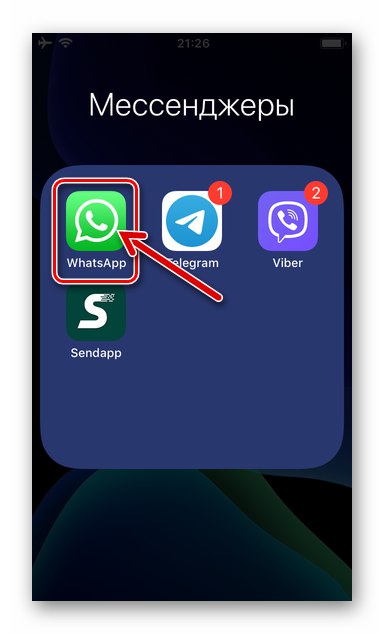
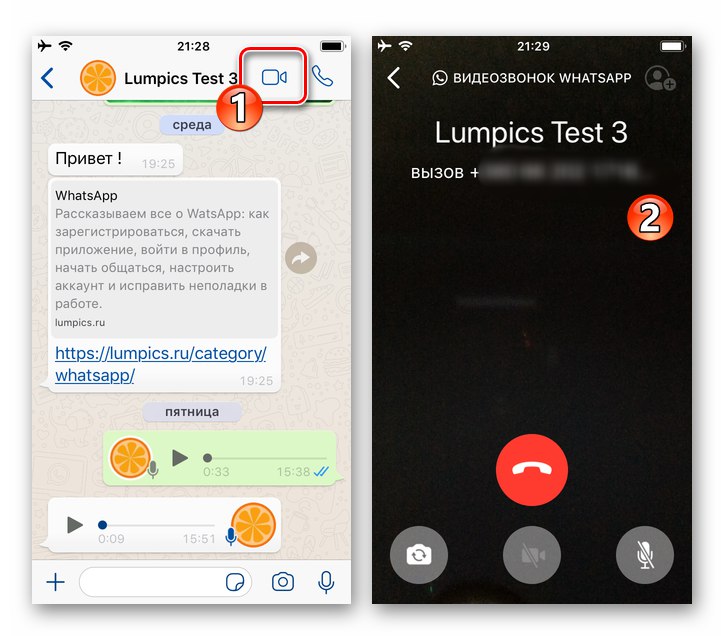
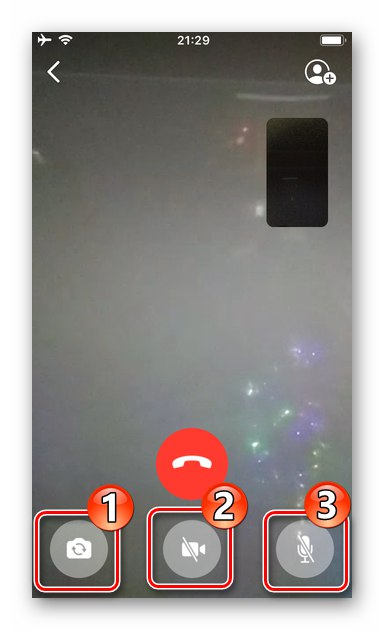
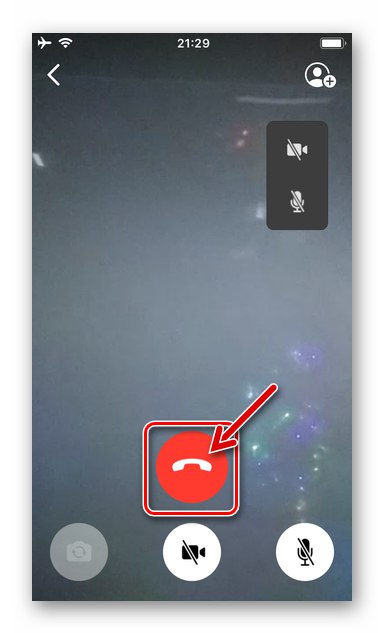
Metóda 2: Sekcia „Hovory“
Ak nie ste v korešpondencii s konkrétnym používateľom a zdá sa vám nepohodlné vytvoriť si chat vždy, keď s ním potrebujete uskutočniť videohovor, môžete použiť sekciu „VOLANIA“ posol.
Možnosť 1: Nová výzva
- Otvorte WhatsApp a klepnite na ikonu „Hovory“ v paneli sekcie umiestnenom v dolnej časti jeho hlavnej obrazovky.
- Kliknite na tlačidlo „Nový hovor“ v pravom hornom rohu. Ďalej v zozname položiek adresára vyberte kontakt, ktorý sa má nechať volať pomocou video komunikácie, a klepnite na prvok rozhrania napravo od jeho mena a urobte ho vo forme kamery.
- Videohovor adresovaný účastníkovi posla vybraného v kroku vyššie sa začne okamžite.
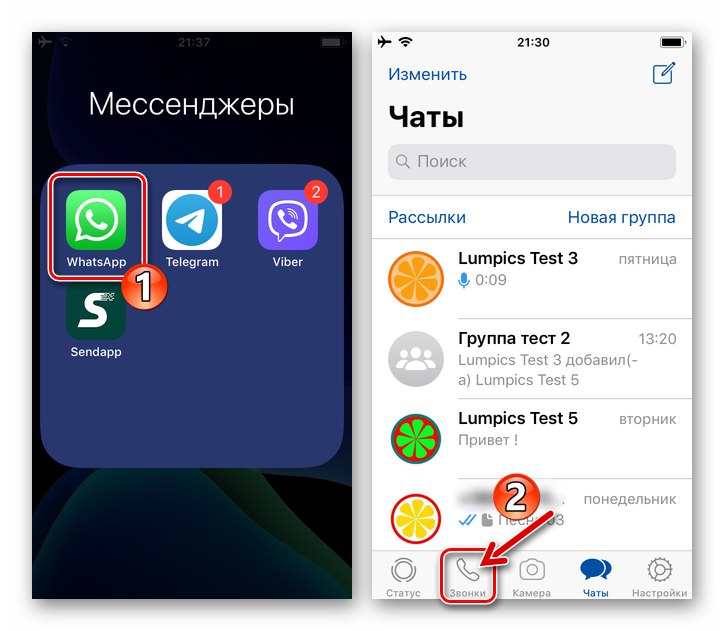
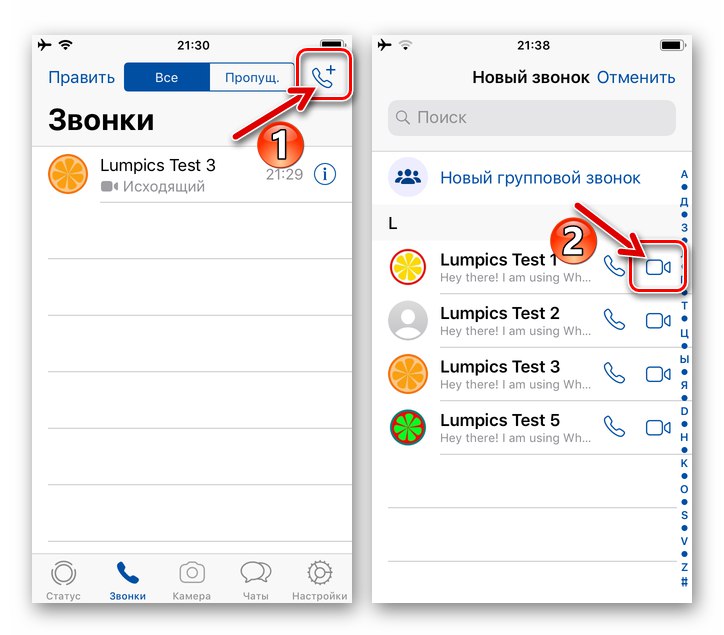
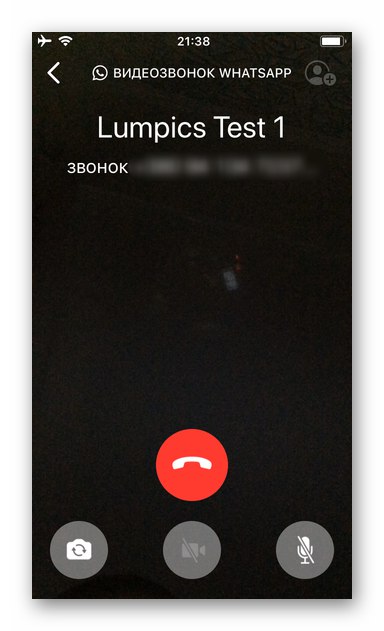
Možnosť 2: Denník hovorov
Po jednorazovej komunikácii s touto alebo tou osobou zaregistrovanou v Messengeri prostredníctvom hlasovej alebo video komunikácie alebo zmeškaním hovoru od jedného alebo druhého účastníka VatsAp zaznamenáte jednu z uvedených skutočností uvedených v tomto dokumente na tieto účely. „Denník“ a následne z nej môžete uskutočňovať hovory.
- Otvorte sekciu „Hovory“ v programe WhatsApp a nájdite v zozname zobrazenom Messengerom známku o uskutočnenom alebo zmeškanom hovore. Kliknutím na ikonu skoku zobrazíte podrobnosti kontaktu - „Ja“ napravo od svojho mena alebo identifikátora.
![WhatsApp pre iPhone otvorenie protokolu hovorov v Messengeri, prechod na kartu kontaktu]()
- Na otvorenej karte kontaktu kliknite na druhú ikonu "Fotoaparát" od tých, ktoré sa nachádzajú pod fotografiou používateľa a naľavo od jeho mena alebo čísla.
- Rovnako ako v iných prípadoch, počkajte, kým neodpovie váš hovor, a potom môžete viesť konverzáciu a sledovať prostredie druhého používateľa na obrazovke vášho iPhone.
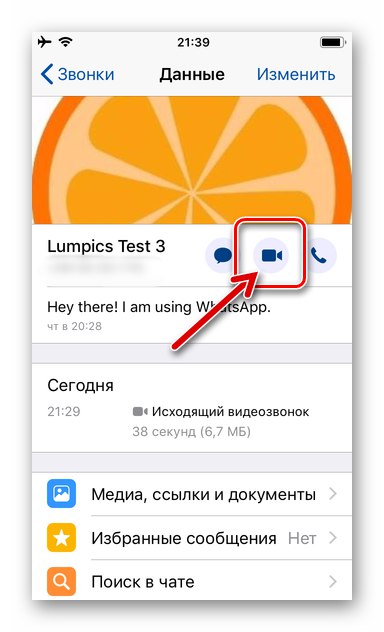
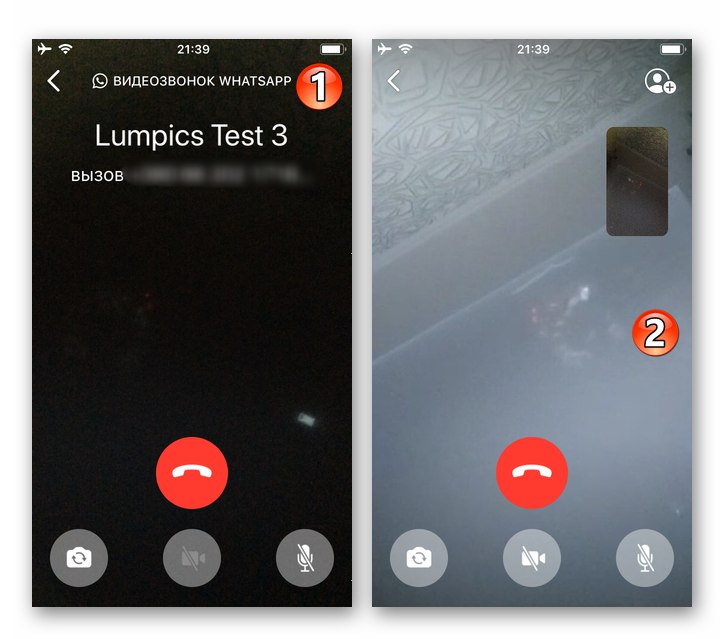
Metóda 3: Kontakty iOS
Úzka interakcia messengeru a operačného systému iPhone, respektíve ich adresárov, ktoré sú v podstate jedným a tým istým softvérovým modulom, nám umožňujú vyriešiť náš problém bez spustenia aplikácie WhatsApp špeciálne pre toto.
- Objavte „Kontakty“ iOS a nájdite požadovaného používateľa medzi záznamami zobrazenými na obrazovke. Klepnite na meno účastníka, čím sa vám otvoria podrobné informácie o ňom.
- Kliknite na tlačidlo pod menom kontaktu „video“potom vyberte „Whatsapp“ v zozname dostupných služieb videohovoru, ktorý sa zobrazí v dolnej časti obrazovky, a klepnite na telefónne číslo predplatiteľa.
- Týmto sa spustí posol a automaticky sa uskutoční videohovor.
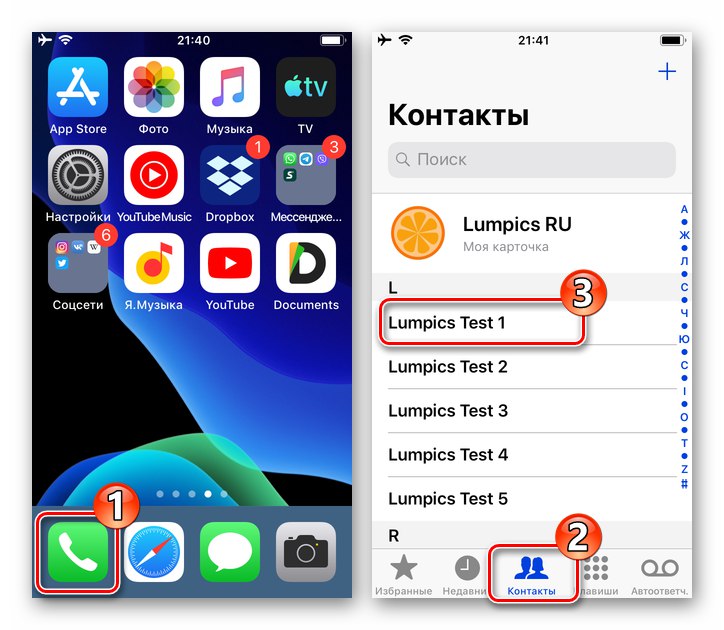
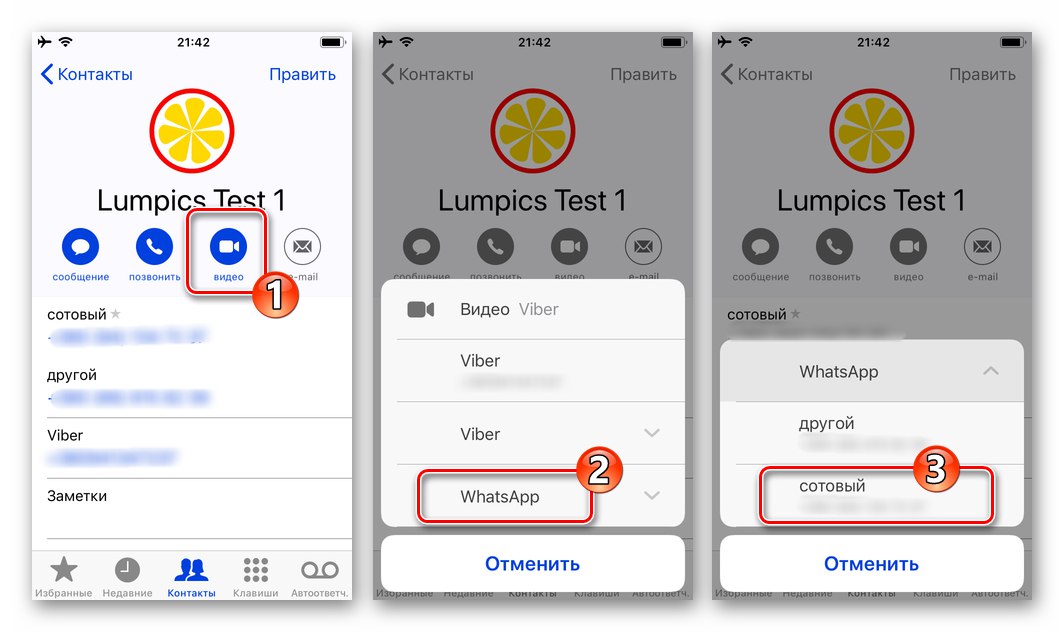
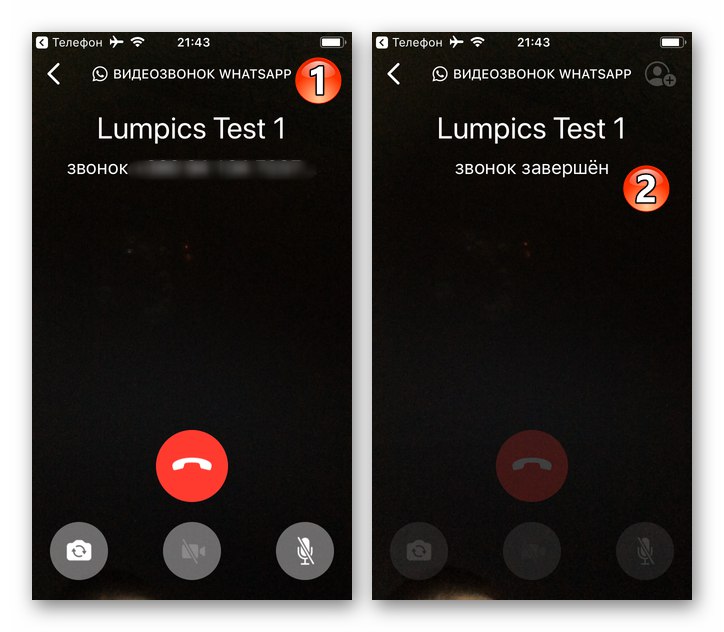
Metóda 4: Prepnutie zo zvukového hovoru
Ak v procese telefonovania cez WhatsApp vznikne potreba vidieť svojho partnera alebo jeho okolie, môžete ľahko aktivovať video komunikáciu bez prerušenia hovoru.
- Akýmkoľvek spôsobom začnite hlasový hovor cez Messenger alebo odpovedzte na prichádzajúci hovor od iného účastníka v systéme výmeny informácií.
- Počas hovoru aktivujte kameru iPhone stlačením stredu tlačidiel na obrazovke - "Fotoaparát"... Dotknutím sa pod ním potvrďte požiadavku prijatú z programu WhatsApp „Prepnúť“.
- Keď váš účastník rozhovoru potvrdí svoj súhlas s účasťou na komunikácii s videom, uvidíte obrázok nasnímaný kamerou jeho zariadenia.
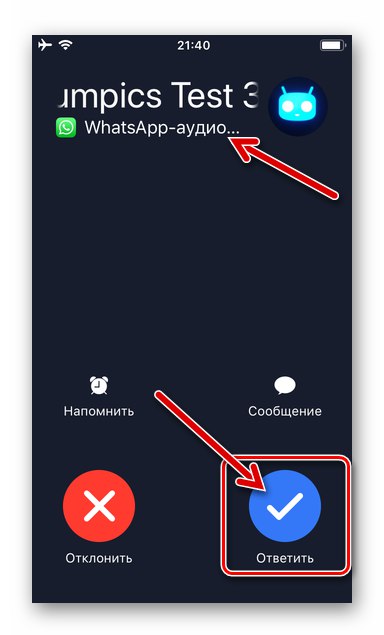
Viac informácií: Ako uskutočniť hovor WhatsApp z iPhone
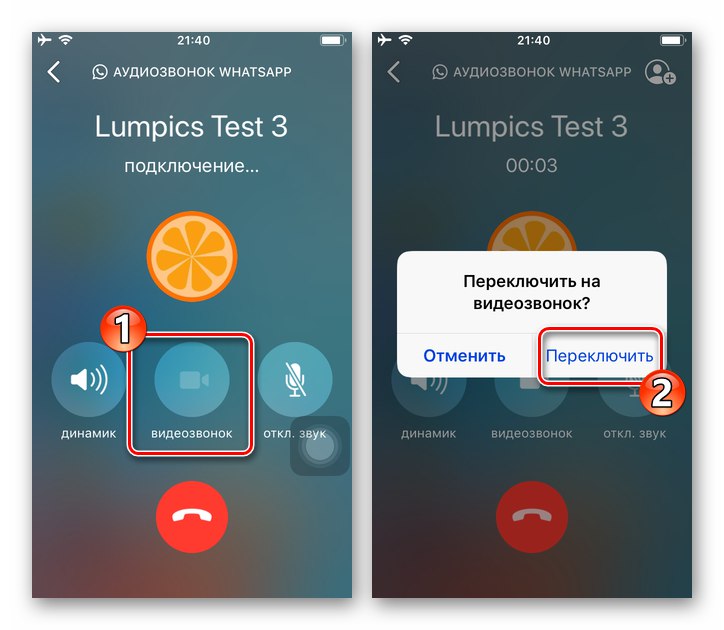
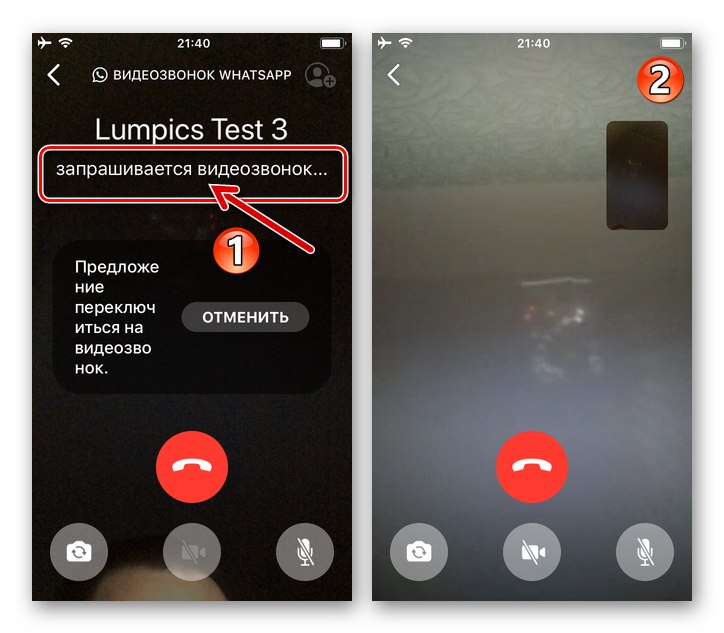
Metóda 5: Skupinové videohovory
Rovnako ako v prípade aplikácie WhatsApp pre Android popísanej v prvej časti nášho článku, aj vo verzii aplikácie Messenger prispôsobenej na použitie so zariadeniami Apple je veľmi ľahké zorganizovať video komunikáciu medzi niekoľkými (až 4 súčasne) používateľmi príslušnej služby, a to nemusí byť jediná metóda.
Možnosť 1: Existujúci skupinový rozhovor
- Spustite WhatsApp na svojom iPhone a choďte do skupiny, ktorej ste už členom. Alebo vytvorte novú konverzáciu, ktorá spojí viacerých majiteľov účtov Messenger.
![WhatsApp pre iOS prejdite do existujúcej skupiny alebo vytvorte nový chat pre skupinový videorozhovor]()
Viac informácií:
Vytvorte skupinový chat WhatsApp pre iPhone
Ako pridať člena do skupiny WhatsApp z iPhone - Po otvorení korešpondencie kliknite na tlačidlo „Nový hovor“ - tento prvok rozhrania sa nachádza v hornej časti obrazovky napravo od názvu skupiny. V zozname účastníkov chatu zobrazenom dole začiarknite políčka vedľa mien používateľov pozvaných na čet prostredníctvom videa.
- Po dokončení vytvárania zoznamu osôb, ktoré spája videohovor, kliknite na tlačidlo "Fotoaparát" napravo od radu tvoreného ich avatarmi.
- Očakávajte reakciu pozvaných osôb na komunikáciu v rámci konferenčného hovoru a rokovania tým najinformatívnejším spôsobom, aký je dnes k dispozícii.
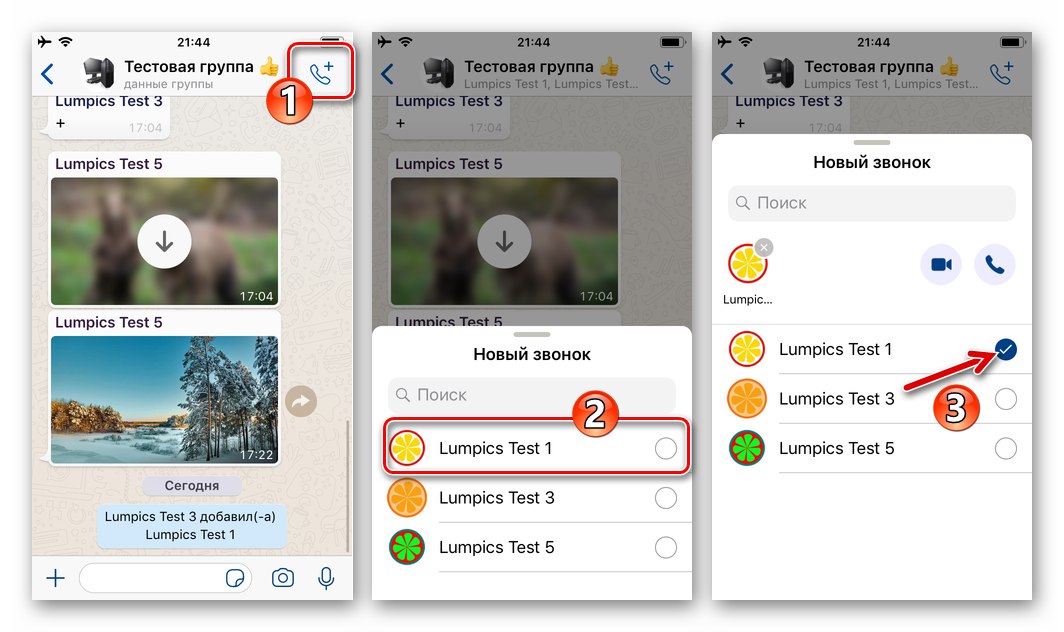
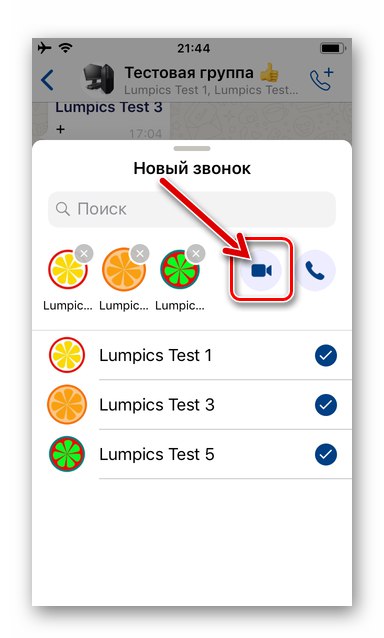
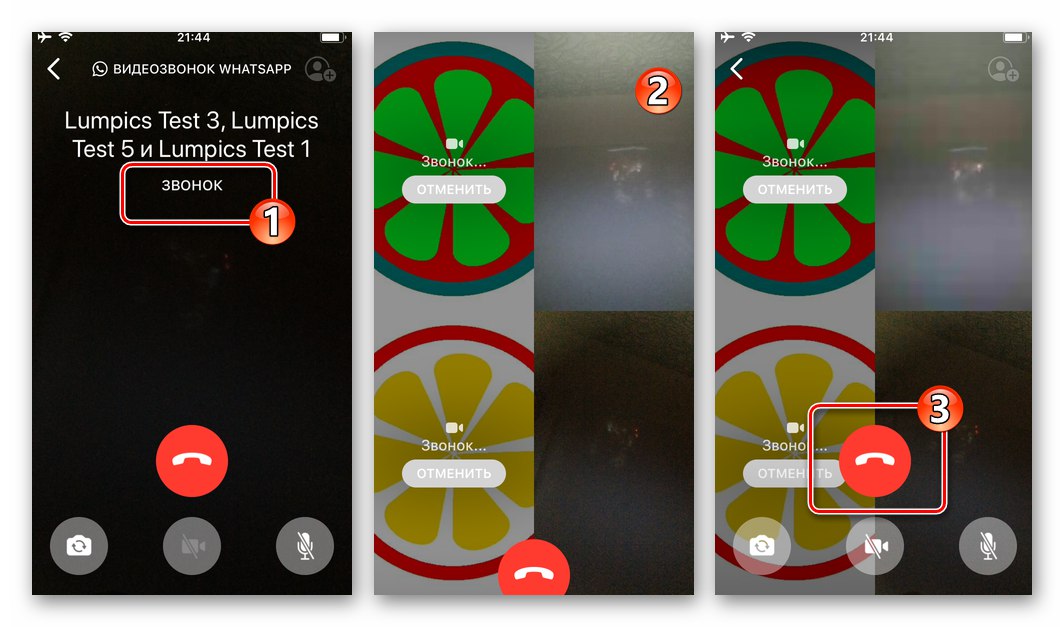
Možnosť 2: Sekcia „Hovory“
- Otvorte WhatsApp a prejdite do sekcie „Hovory“ programov. Ďalej klepnite na „Nový hovor“ v pravom hornom rohu obrazovky.
![Sekcia WhatsApp pre iOS Hovory v programe, Nové volacie tlačidlo]()
- Kliknite na názov možnosti pod vyhľadávacím poľom kontaktov „Nový skupinový hovor“... Zvýraznite mená budúcich účastníkov konferencie začiarknutím políčok napravo od nich.
- Po dokončení výberu klepnite na ikonu "Fotoaparát"... Vo výsledku sa začne videohovor adresovaný súčasne niekoľkým používateľom zaregistrovaným v aplikácii WhatsApp.
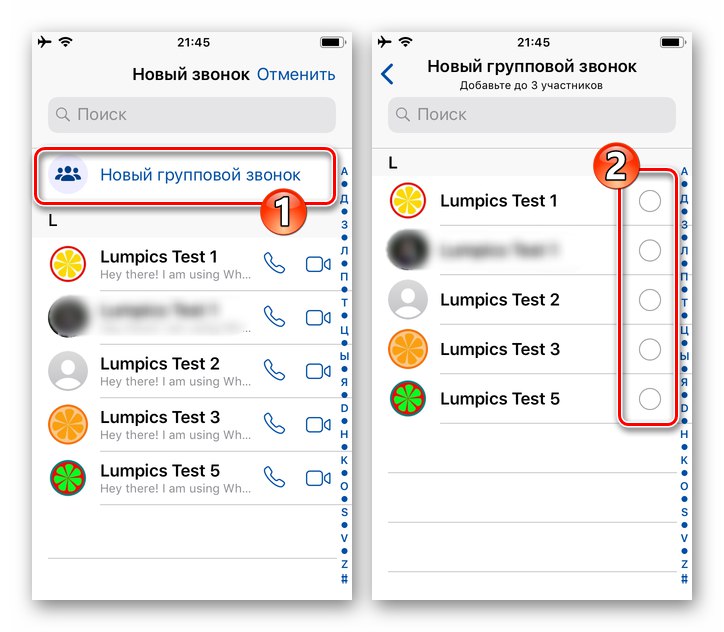
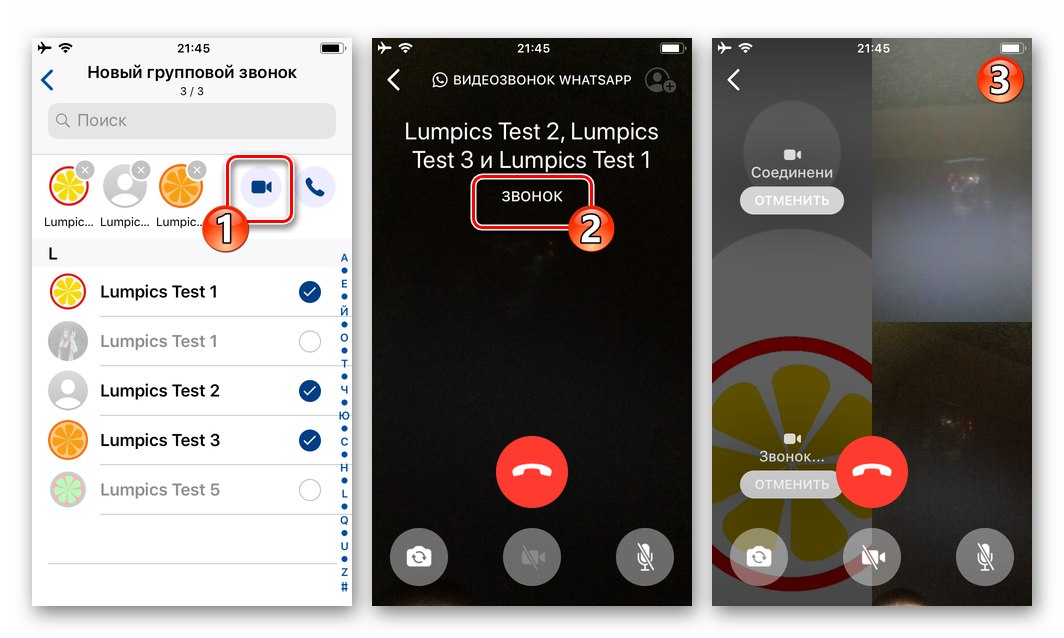
Záver
Prítomnosť viacerých funkcií, ktoré vedú k vyvolaniu funkcie v klientskych aplikáciách WatsAp pre mobilný OS „Video communication“ cesty je pravdepodobne spôsobená širokou popularitou a dopytom po tejto funkcii medzi používateľmi. Ako vidíte, na videohovor je možné prejsť prostredníctvom služby zo smartfónu v systéme Android a iPhone takmer kedykoľvek pri použití aplikácie Messenger a je to celkom ľahké.